Google pixel 2 фото: Pixel 2: Google показала фото с лучшей в мире мобильной камеры
Как сделать лучшие фотографии с помощью Google Pixel 2
Google Pixel 2 имеет превосходную камеру . В этом нет никаких сомнений. Но мы знаем, что со всей фотографией огромное значение имеют не только инструменты, но и способ их использования. Несмотря на то, что вы можете открыть свой Pixel 2 без каких-либо знаний о фотографии и делать отличные снимки, вы должны стремиться делать больше — и у нас есть несколько полезных советов, которые помогут вам максимально использовать возможности камеры этого телефона.
Включите местоположение
Каждый раз, когда вы делаете снимок с помощью современного смартфона, он может привязать свое местоположение на основе GPS к этой фотографии, то есть, если вы включите этот параметр. Сохранение местоположения, привязанного к фотографии, может не показаться важным в данный момент, но подумайте о годах спустя, когда вы захотите вспомнить еще больше о фотографии, которую вы сделали — зная, что больше даты и времени будет супер ценно.![]()
Чтобы включить его, зайдите в настройки камеры, и вы увидите переключатель «Сохранить местоположение» прямо вверху. Вы всегда можете отключить эту функцию позже, и Google Фото также удалит информацию о местоположении из фотографий, когда вы поделитесь ими из приложения.
Используйте Smartburst с движущимися объектами
Приложение камеры Google имеет типичную функцию серийной съемки: нажмите и удерживайте кнопку спуска затвора, и она будет снимать фотографии последовательно, пока вы не отпустите ее. Но за кулисами, это на самом деле не обычный серийный снимок — это «Умный взрыв». В основном это означает, что приложение камеры будет делать целую кучу фотографий в быстрой последовательности, как и ожидалось, но также и выбирать то, что, по его мнению, будет лучшим после обработки. Камера делает примерно 10 снимков в секунду, чтобы, надеюсь, сделать правильный снимок.![]()
Smartburst может сделать лучше, чем вы.
Это очень полезно, когда вы или ваш объект (или оба) движетесь, когда Smartburst будет очень часто получать фотографии, которые вы никогда не получите, угадывая, когда ударить затвор самостоятельно. Если вы находитесь в такой ситуации, просто нажмите и удерживайте этот затвор и посмотрите, что получится позже. У вас может не быть другой возможности для этого точного выстрела, так что делайте это, когда можете.
Когда вы перейдете к просмотру серийных снимков, вы увидите, что они сгруппированы вместе с выделенным «лучшим». Тогда легко сохранить эту фотографию и удалить остальные.
Выберите линии сетки
Вы можете подумать, что наличие линий сетки на вашем видоискателе будет отвлекать, но они могут быть очень полезны, чтобы помочь вам выстроить кадры с самого начала. Нажмите кнопку в виде сетки на боковой панели видоискателя камеры, и вы увидите четыре различных варианта — без сетки, 3 x 3, 4 x 4 и Golden Ratio — на выбор.
Используйте эти линии, чтобы легко отцентрировать объект съемки, получить горизонт на следующем снимке заката или равномерно заполнить рамку различными элементами, разбросанными по трем разделам. Не позволяйте первоначальному отвлечению линий оттолкнуть вас — это очень полезно иметь!
Используйте фокусировку и блокировку экспозиции
В отличие от большинства телефонов, Pixel 2 не имеет режима «Pro» или «Ручной», который позволяет настроить параметры для пользовательского снимка. Самое близкое, что у него есть — это возможность изменить экспозицию вручную, а также заблокировать фокус и экспозицию при ее изменении.
Вы не получаете полный ручной режим, но это очень полезно
Когда вы нажимаете на видоискатель камеры, телефон фокусируется на этой точке, а также устанавливает экспозицию так, как он считает нужной для этой точки. Но вы можете изменить это, переместив ползунок экспозиции на правой стороне видоискателя после касания — до +2 или до -2, как вы считаете нужным. Однако, как только вы перемещаете камеру, она перефокусируется и повторно экспонирует изображение — то есть, если вы не нажмете маленькую кнопку «блокировки» в верхней части ползунка экспозиции. После того, как вы его заблокируете, настройки останутся без изменений, независимо от того, как вы перемещаете камеру или объект.
Однако, как только вы перемещаете камеру, она перефокусируется и повторно экспонирует изображение — то есть, если вы не нажмете маленькую кнопку «блокировки» в верхней части ползунка экспозиции. После того, как вы его заблокируете, настройки останутся без изменений, независимо от того, как вы перемещаете камеру или объект.
В большинстве случаев вам нужно просто позволить камере выбирать экспозицию и даже фокус. Но если вам нужна другая часть кадра в качестве объекта или вы хотите изменить экспозицию для уникального вида, у вас есть возможность.
Не поддавайтесь искушению вспышкой
Освещение — это все, что нужно в фотографии, поэтому многие любительские фотогалерея сразу же подумают, что «чем больше, тем лучше» и захотят включить свою вспышку, чтобы получить «лучшую» фотографию — но это вряд ли когда-либо случится. С улучшенной обработкой HDR + в Pixel 2, есть вероятность, что вы можете получить более качественную фотографию, выключив вспышку и позволив камере творить чудеса.![]()
Возьмите под контроль свет — только не делайте это со вспышкой.
В других случаях изменение положения камеры для направления света различными способами также окажет лучшее влияние на качество. Это правда, что многие профессиональные фотографы используют вспышки в определенных обстоятельствах, но присущие им проблемы с наличием очень маленькой прямой вспышки на телефоне, расположенном так близко к объективу, делают его гораздо менее полезным, чем вспышка профессиональной камеры.
Лучший способ взглянуть на это так: вспышка на вашем телефоне должна использоваться в качестве крайней меры. Попробуйте сделать несколько снимков, измените положение, найдите другие источники света, исчерпайте другие возможности — и если вам нужно больше света, вы можете включить вспышку.
Увеличьте разрешение панорамы
Pixel 2 может делать панорамные снимки сверхвысокого разрешения, но по умолчанию на самом деле не установлено максимально возможное разрешение — предположительно из-за размера и времени обработки.![]() Но вы должны быть готовы иметь дело с этими вещами, чтобы получить наилучшие возможные панорамы.
Но вы должны быть готовы иметь дело с этими вещами, чтобы получить наилучшие возможные панорамы.
Зайдите в настройки камеры, прокрутите вниз до «Разрешение панорамы» и выберите «Высокое» — теперь вы получите самые лучшие панорамы, даже если это означает, что в конечном итоге вам придется работать с большим файлом и более длительным временем обработки.
Как восстановить фото на Google Pixel 2
Рейтинг телефона: (3 — 1 голос)Google Pixel 2, как и любой другой смартфон, обладает камерой. Она позволяет делать фото и записывать видео, однако места для хранения подобных файлов пользователю порой не хватает. Из-за этого владельцу приходится удалять снимки, как кажется, без возможности восстановления. Но, к счастью, есть несколько способов восстановить фото на Google Pixel 2.
Через «Корзину»
Удаляя фотографии со смартфона на операционной системе Андроид, файлы не пропадают бесследно. Сначала они попадают в так называемую «Корзину», где продолжают храниться до момента, когда пользователь решит полностью от них избавиться. Поэтому владелец Google Pixel 2 попытаться восстановить фото из корзины:
Поэтому владелец Google Pixel 2 попытаться восстановить фото из корзины:
- Откройте стандартную «Галерею» или «Google Фото» (это два основных приложения для просмотра снимков).
- Запустите диалоговое окно и перейдите в раздел «Корзина».
- Выделите интересующие фотографии и нажмите на кнопку восстановления.
Обратите внимание, что в зависимости от используемого приложения и версии прошивки срок хранения файлов может отличаться. В связи с этим нельзя на 100% гарантировать успешное выполнение операции.
При помощи специального приложения
Если снимки были удалены из корзины по желанию пользователя или по прошествии установленного разработчиками количеством времени, у владельца Google Pixel 2 все равно остается шанс на восстановление. Правда, ему придется обратиться к помощи специальных программ. Например, DiskDigger:
- Скачайте и установите приложение, используя Play Market.
- Запустите DiskDigger.
- Начните поиск изображений.

- Выделите интересующие снимки и нажмите «Восстановить».
В процессе восстановления фото через сторонние приложения также нужно принять во внимание несколько особенностей. Так, у вас наверняка не получится вернуть снимок в полном объеме. Скорее всего, его разрешение будет сопоставимо не с фактическим размером снимка, а с разрешением экрана. Для более тщательного поиска требуется получение root-прав, но это влечет за собой ряд последствий, так что подобный способ не рекомендуется к применению.
Через компьютер
Сам по себе ПК не поможет восстановить удаленные фото на телефоне Google Pixel 2. Однако при помощи специальных программ проблема решается в два счета:
- Скачайте и установите GT Recovery.
- Подтвердите активацию пробного периода.
- Подключите телефон к компьютеру.
- В программе выберите «Mobile Data Recovery».
- Дождитесь окончания сканирования и восстановите найденные фотографии.
В отличие от приложений для Андроид, компьютерное ПК обладает более широкими возможностями восстановления.![]() Поэтому шансов на возврат потерянных снимков у пользователя становится значительно больше.
Поэтому шансов на возврат потерянных снимков у пользователя становится значительно больше.
Если все вышеперечисленные советы не помогли, то читайте также:
Как прошить Google Pixel 2
Как получить root-права для Google Pixel 2
Как сделать сброс до заводских настроек (hard reset) для Google Pixel 2
Как разблокировать Google Pixel 2
Как перезагрузить Google Pixel 2
Что делать, если Google Pixel 2 не включается
Что делать, если Google Pixel 2 не заряжается
Что делать, если компьютер не видит Google Pixel 2 через USB
Как сделать скриншот на Google Pixel 2
Как сделать сброс FRP на Google Pixel 2
Как обновить Google Pixel 2
Как записать разговор на Google Pixel 2
Как подключить Google Pixel 2 к телевизору
Как почистить кэш на Google Pixel 2
Как сделать резервную копию Google Pixel 2
Как отключить рекламу на Google Pixel 2
Как очистить память на Google Pixel 2
Как увеличить шрифт на Google Pixel 2
Как раздать интернет с телефона Google Pixel 2
Как перенести данные на Google Pixel 2
Как разблокировать загрузчик на Google Pixel 2
Как сделать запись экрана на Google Pixel 2
Где находится черный список в телефоне Google Pixel 2
Как настроить отпечаток пальца на Google Pixel 2
Как заблокировать номер на Google Pixel 2
Как включить автоповорот экрана на Google Pixel 2
Как поставить будильник на Google Pixel 2
Как изменить мелодию звонка на Google Pixel 2
Как включить процент заряда батареи на Google Pixel 2
Как отключить уведомления на Google Pixel 2
Как отключить Гугл ассистент на Google Pixel 2
Как отключить блокировку экрана на Google Pixel 2
Как удалить приложение на Google Pixel 2
Как восстановить контакты на Google Pixel 2
Где находится корзина в Google Pixel 2
Как установить WhatsApp на Google Pixel 2
Как восстановить фото на других моделях телефонов
Какая камера лучше: фотовозможности iPhone XS сравнили с Google Pixel 2 XL
Об этом сообщает Androidinsider.![]()
Читайте также: Новые фото Google Pixel 3 подтвердили необычный дизайн смартфонов
Компания, как и ожидалось, главной фишкой презентации сделала улучшение камеры на основе искусственного интеллекта. Разработчики из Купертино представили аналог режима HDR +. Пока, к сожалению, оригиналов фотографий сравнения на просторах интернета нет, но даже на примерах из видеоролика можно понять, что в этом году Apple сделала достойный рывок.
Сравнение взято из видеообзора TheVerge. Автор видеоролика утверждает, что камера Pixel 2 XL справилась лучше.
Эксперты сравнили камеры iPhone XS и Google Pixel 2 XL
На данном фото картинка Pixel 2 XL может показаться лучше за счет своей контрастности, но по факту режим Smart HDR в iPhone справился лучше режима HDR + в Pixel 2 XL. По небу и теням можно с уверенностью заявить о том, что в iPhone динамический диапазон шире.
Сравнение фото iPhone XS и Google Pixel 2 XL
Здесь результат Pixel 2 XL показался более привлекательным за счет отсутствия желтизны.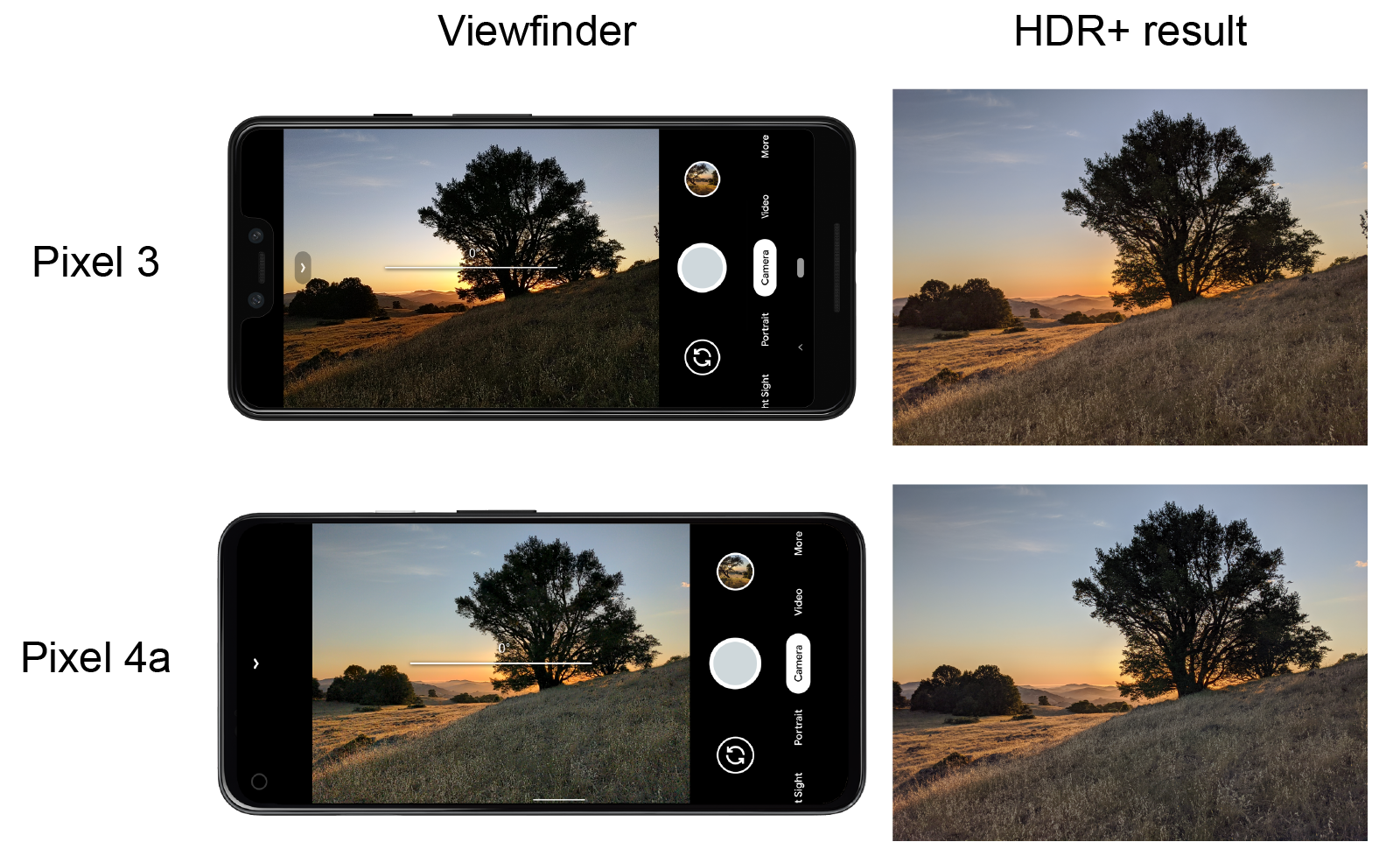 Удивительно, как Apple уже который год придает фотографиям излишнюю желтизну. Хотя тут тоже все довольно спорно, потому что слева фото кажется более живым.
Удивительно, как Apple уже который год придает фотографиям излишнюю желтизну. Хотя тут тоже все довольно спорно, потому что слева фото кажется более живым.
Как снимает камера iPhone XS и Google Pixel 2 XL: сравнение
А это фото, сделанное на Pixel 2 XL, хоть и выглядит более четким, однако лицо выглядит неестественно, ведь складывается ощущение, будто кто-то взял фотографию человека и сфотографировал ее на смартфон. Другими словами, в случае с iPhone лицо кажется более объемной и живой. Возможно, причиной тому именно и излишняя желтизна, о которой шла речь выше.
Сравнение снимков iPhone XS и Samsung Galaxy S9 Plus
Та же сцена, но в сравнении с iPhone X и Galaxy S9 Plus. Странно, но, казалось, что S9 Plus способен на большее.
Читайте также: Таксист нашел неанонсированный смартфон Google Pixel 3 XL у себя в авто
Сцены ниже в различиях между собой очень похожи. HDR в случае с iPhone справляется заметно лучше, динамический диапазон шире, картинка более естественная.![]() На предпоследнем фото с природой можно заметить лишний глянец и резкость фотографии Pixel 2 XL.
На предпоследнем фото с природой можно заметить лишний глянец и резкость фотографии Pixel 2 XL.
iPhone XS поступит в продажу с ценником 999 долларов (около 26 500 гривен)
9 октября Google представит смартфоны Pixel 3 и Pixel 3 XL
Как снимает камера iPhone XS и Google Pixel 2 XL
Видеообзор смартфонов iPhone XS и XS Max – смотрите видео
Больше новостей, касающихся событий из мира технологий, гаджетов, искусственного интеллекта, а также космоса читайте в разделе Техно
Google Pixel 3 и 3 XL не сохраняют фотографии, сделанные встроенной камерой
от: 19-10-2018 20:47 | раздел: Новости
Нет, не все, конечно, но очень многие владельцы нового Google Pixel 3 и 3 XL обратились к производителям с проблемой, где во время съемки с использованием камеры новых смартфонов от Google, изображения иногда не сохраняются.
В частности, пользователи соцсети Reddit и форумов поддержки Google уже активно делятся своим опытом в этом, так что проблема, похоже, не является слишком редкой, причем затрагивает она не только новые телефоны, но и Pixel 2 / XL.![]()
Обычно такая неприятность возникает, когда пользователь делает фотографию с помощью камеры Google и сразу переключается на другое приложение или сразу же блокирует телефон. Пользователи даже могут видеть миниатюру фотографии в галерее камеры, но при нажатии на нее фото просто пропадает. В некоторых случаях фотография появляется в галерее, но не сразу, а через некоторое время.
Также есть информация о том, что владельцы Galaxy S9, Moto Z2, Moto E4 и Nexus 5X столкнулись с подобной проблемой после использования приложения камеры Google, поэтому неясно, ограничивается ли эта проблема именно «пиксельными» телефонами или просто связана с ошибкой самой ОС Android.
На данный момент пользователи сами придумали обходной путь для решения этой проблемы. По их мнению она связана с временем обработки фотографий HDR. Так Пользователь Reddit под ником Erbat предлагает оставлять приложение камеры открытым до тех пор, пока обработка HDR не завершится полностью или заранее полностью отключить функцию HDR.![]()
Сама компания Goole на данный момент никак не прокомментировала ситуацию…
Подписывайтесь и читайте новости от ITквариат раньше остальных в нашем Telegram-канале !
Поделитесь этой новостью с друзьями!
Иван Ковалев
VIAЗаметили ошибку? Выделите ее мышкой и нажмите Ctrl+Enter!
И еще об интересном…
Обзор Google Pixel 2, смартфон с лучшей камерой, обзор камеры Pixel
В 2016 году компания Google с гордостью заявила, что у смартфонов Pixel лучшая камера на рынке.Еще лет пять назад камеры даже топовых смартфонов годились разве что на то, чтобы превратить заснять тортик в хорошо освещенной кофейне или сделать мутное селфи с подругой. Но сейчас прогресс шагнул далеко вперед, и мобильная фотография постепенно превращается в самостоятельный жанр искусства. По секрету, многие журналисты вообще перестали брать с собой настоящие камеры, отправляясь делать репортаж — им более чем хватает телефона.
Собственно, а зачем вообще любителю тащить с собой в путешествие мыльницу (или того хуже, тяжеленную зеркалку), если на камеру Google Pixel 2 можно запечатлеть нечто подобное:
Выглядит потрясающе, но как это возможно? Ведь корпус смартфона не позволяет установить внутрь большой сенсор.![]() Инженеры Google постоянно борются за то, чтобы вместить в ограниченное пространство как можно более качественную матрицу, но ведь есть предел! Тут точно замешана магия — давайте разбираться.
Инженеры Google постоянно борются за то, чтобы вместить в ограниченное пространство как можно более качественную матрицу, но ведь есть предел! Тут точно замешана магия — давайте разбираться.
Линзы в камере Google Pixel 2
Камера Pixel 2 получила 6 линз. Все они имеют разную форму, чтобы камера могла справляться с различными аберрациями (искажениями изображения) за счет близкого расположения этих самых линз к матрице.
Подобное решение используется уже довольно давно и необходимо любым мобильным камерам — иначе при столь микроскопическом фокусном расстоянии и диаметре линзы смартфон бы в принципе не смог бы ни нормально фокусироваться, ни захватывать достаточно света.
Кроме того, сам модуль камеры снабжен системой оптической стабилизации. Она работает следующим образом: вокруг линзы находится специальный привод с моторчиком, который определяет мелкие движения вроде дрожания рук и выравнивает объектив.
Что такое сенсор?
Прямо за линзами находится самая главная часть камеры смартфона — это сенсор или цифровая матрица.![]() Он покрыт светочувствительными элементами, которые называются пиксели — ячейки, которые захватывают свет и преобразовывают его в электрический сигнал.
Он покрыт светочувствительными элементами, которые называются пиксели — ячейки, которые захватывают свет и преобразовывают его в электрический сигнал.
В матрице каждого смартфона таких ячеек-точек миллионы — каждый «мегапиксель», которыми мы уже привыкли измерять цифровые камеры, содержит 1 000 000 точек.
А что такое пиксель и субпиксель?
Новые смартфоны Google получили 12 Мп сенсор, то есть на сенсоре расположено 12 000 000 светочувствительных ячеек. Да, бывает и больше — некоторые производители используют матрицы и по 20 Мп и даже больше. Но тут стоит отметить, что у Google не простые пиксели. Каждый имеет левую и правую части, то есть фактически каждая точка делится на два субпикселя. Это разделение открывает новые возможности сенсору, связанные с глубиной резкости и чувствительностью автофокуса.
Сенсор в камере Pixel 2 имеет физический фильтр света, который по своей структуре напоминает некую решетку. Эта решетка состоит из красного, зеленого и синего цветов. Сенсор смартфона собирает в два раза больше зеленого цвета, поскольку человеческий глаз к нему более восприимчив — так изображения объектов больше соответствуют тому, как мы видим их в реальной жизни.
Сенсор смартфона собирает в два раза больше зеленого цвета, поскольку человеческий глаз к нему более восприимчив — так изображения объектов больше соответствуют тому, как мы видим их в реальной жизни.
Что такое Dual Pixel?
Dual Pixel — это технология существенно улучшенного фазового автофокуса. В каждый пиксель увеличенного размера внедрено по два светодиода. Это позволяет камере смартфона свободно отделять главный объект на фотографии от фона.
Режим HDR+, а это еще что?
В смартфоне Pixel 2 используются собственные наработки компании Google — HDR+ и портретный режим.
Основная задача режима HDR+ — обеспечить больший цветовой охват, чтобы фотография, которая была сделана на маленький сенсор, точнее передавала оттенки и полутона и в целом была похожа на снимок с профессиональной камеры. Кроме того, HDR+ камера смартфона одинаково хорошо снимать как ночью, так и днем.
При активированном режиме HDR+ камера Google Pixel 2 мгновенно делает 10 снимков с разным значением экспозиции, после чего совмещает все полученные фотографии в одну.![]() Но это не простое склеивание фотографий, способ очень похож на сбор пазла. Фактически алгоритм разбивает каждый снимок на несколько зон. Например, если в одной части фотографии есть лишний объект, которого нет на остальных снимках, то алгоритм ищет похожий кадр с лучшим значением экспозиции и подставляет ее в финальный снимок. Важно, что происходит этот процесс за доли секунды.
Но это не простое склеивание фотографий, способ очень похож на сбор пазла. Фактически алгоритм разбивает каждый снимок на несколько зон. Например, если в одной части фотографии есть лишний объект, которого нет на остальных снимках, то алгоритм ищет похожий кадр с лучшим значением экспозиции и подставляет ее в финальный снимок. Важно, что происходит этот процесс за доли секунды.
Как работает портретный режим в Google Pixel 2?
Всем нравятся фотографии, где размыт задний фон, это придает портретам художественности. В фотографии у этого приема даже есть специальный термин — боке. В современных смартфонах это обычно достигается за счет двойного модуля камеры.
Но в Google пошли другим путем и научились добиваться тех же результатов при помощи всего одной камеры.
Как так? Все очень просто (на само деле чудовищно сложно) — в ход пошли «мозги», то есть искусственный интеллект и нейросети. Специальному обучаемому алгоритму подсовывали огромное количество фотографии людей, животных и предметов.![]() Алгоритм учился отличать живое от неживого, также ему показывали фотографии людей в одежде и головных уборах. Таким образом алгоритм научился понимать где на фотографии человек, а где — фон. Благодаря этому камера Pixel 2 вырезает человека из фотографии по контуру (стараясь не обрезать торчащие волоски и прочие мелкие детали), размывает все, что осталось, а потом вклеивает человека (или другой объект) на место.
Алгоритм учился отличать живое от неживого, также ему показывали фотографии людей в одежде и головных уборах. Таким образом алгоритм научился понимать где на фотографии человек, а где — фон. Благодаря этому камера Pixel 2 вырезает человека из фотографии по контуру (стараясь не обрезать торчащие волоски и прочие мелкие детали), размывает все, что осталось, а потом вклеивает человека (или другой объект) на место.
Эти же алгоритмы позволили снимать фотографии на фронтальную камеру в портретном режиме — это определенно лучше, чем пытаться уместить в корпус целых четыре (!) камеры.
Технология Dual Pixel не нова, она уже используется в последних смартфонах Samsung. Зато режим HDR+ и интеграция с нейросетями Google остается эксклюзивом, которого нет ни в одном другом смартфоне. Благодаря всему этому камера Google Pixel 2 способна выдавать потрясающие фотографии, но пока все это «на бумаге». Как аппарат снимает в реальных условиях, мы узнаем только в начале ноября, когда устройство попадет к нам в руки.![]()
13 лучших советов и рекомендаций по работе с камерой 2021
Google Pixel 2 и Pixel 2 XL — это мощные Android-смартфоны, оснащенные первоклассным программным обеспечением и великолепными камерами. Я использовал Pixel 2 в течение некоторого времени и наслаждался каждым его кусочком.
Камера Pixel 2 получила лучший результат на DxO Mark и предлагает несколько новых функций, таких как расширенный режим HDR +, движущиеся фотографии и потрясающий портретный режим.
Важное примечание : я не включаю опцию для ручного управления настройкой режима HDR + в этом списке. Google рекомендовал оставить режим HDR + включенным для улучшения качества фотографий.Давайте посмотрим на некоторые из лучших советов и приемов, которые помогут вам делать потрясающие фотографии с помощью Pixel 2.
Другие истории : 11 вещей, которые вы должны сделать после распаковки Google Pixel 21.
 Отрегулируйте ручную экспозицию
Отрегулируйте ручную экспозициюПриложение Камера Pixel 2 простое и избавляет от различных типов режимов — про и ручной. Однако вы можете отрегулировать экспозицию вручную во время съемки фотографии.
Отрегулируйте ползунок справа, чтобы осветлить или затемнить сцену. Вы можете перетащить ползунок вверх или вниз соответственно, чтобы получить желаемый результат.2. Блокировка экспозиции и фокусировки
Во время фотографирования вы найдете небольшой замок в верхней части слайдера.
Он заблокирует уровень экспозиции и сохранит фокусировку, даже если условия освещения меняются или объект в фокусе перемещается.
Просто нажмите на значок замка после регулировки экспозиции.3. Портретный режим
Одна из лучших функций Google Pixel 2 — портретный режим. Pixel 2 имеет одну камеру и использует мощное программное обеспечение для машинного обучения, чтобы добавить глубину резкости и размыть фон. Результаты просто блестящие.
Результаты просто блестящие.
При съемке фотографии в портретном режиме просто нажмите, чтобы сфокусироваться и сделать объект более четким. Чем меньше расстояние между вами и вашим объектом, тем красивее будет эффект размытия. Кроме того, вы увидите две фотографии при съемке в портретном режиме.
Первый будет иметь размытый фон и удивительную глубину резкости. Вторая фотография, с другой стороны, видна в небольшом миниатюре без какого-либо эффекта.
4. Включите ретушь лица
Эта функция работает как режим красоты. Значок Face Retouching автоматически появится в верхней части экрана при переключении на фронтальную камеру. Недоступно при съемке с задней камеры.
Включение этой функции удаляет все пятна и повышает тонус вашей кожи, создавая великолепную селфи.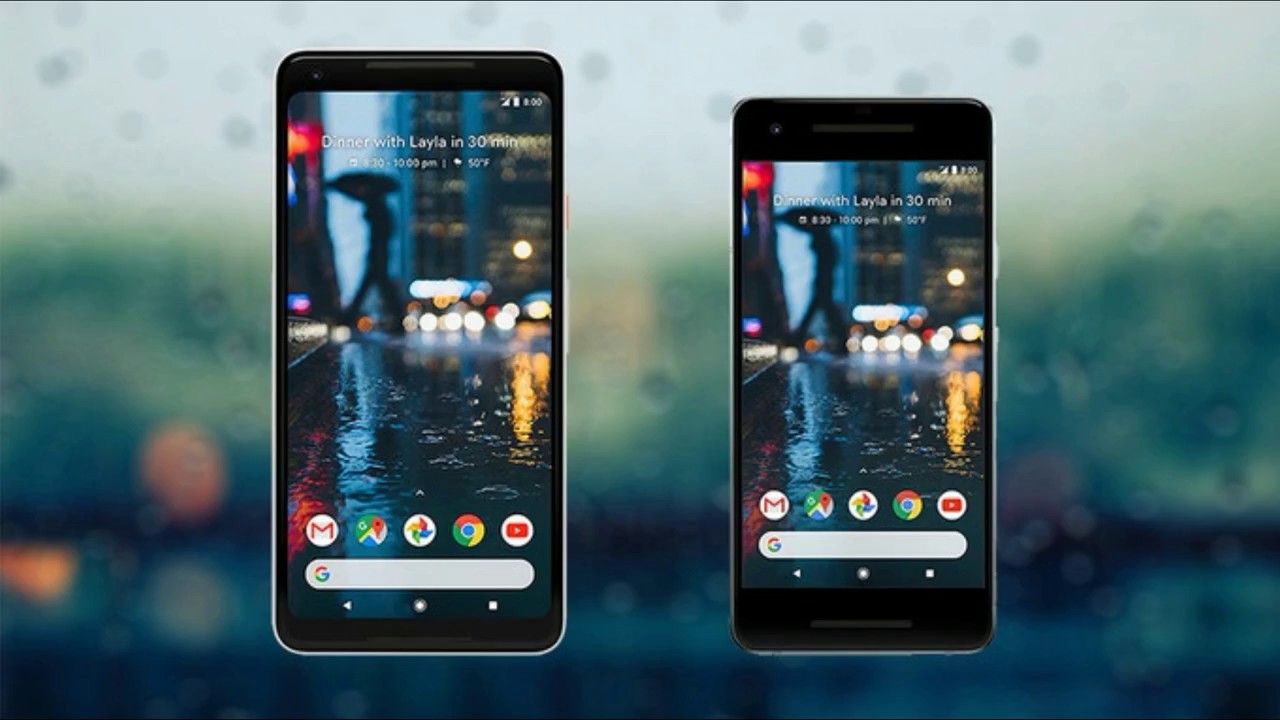
Тем не менее, это иногда переусердствует с ретушированием и делает эффект очень очевидным. Затем вы можете отредактировать фотографию, чтобы она выглядела естественно.
5. Фотографии движения
Pixel 2 также имеет Motion Photos, которая похожа на Live Photos от Apple. Когда вы делаете снимок, камера записывает несколько секунд видео до и после съемки.
Чтобы включить или отключить его, коснитесь маленького значка круга внутри кольца.Вы увидите этот значок для фотографий, снятых с помощью этой функции. Изображения, снятые в качестве движущихся фотографий, можно сохранить и предоставить к ним в виде обычной фотографии, а также сохранить их в виде видеофайлов.
6. Умный взрыв
Новый режим Smartburst захватывает поток снимков, и Google использует искусственный интеллект (это стало возможным благодаря интеграции с Google Assistant), чтобы выбрать лучшее из множества.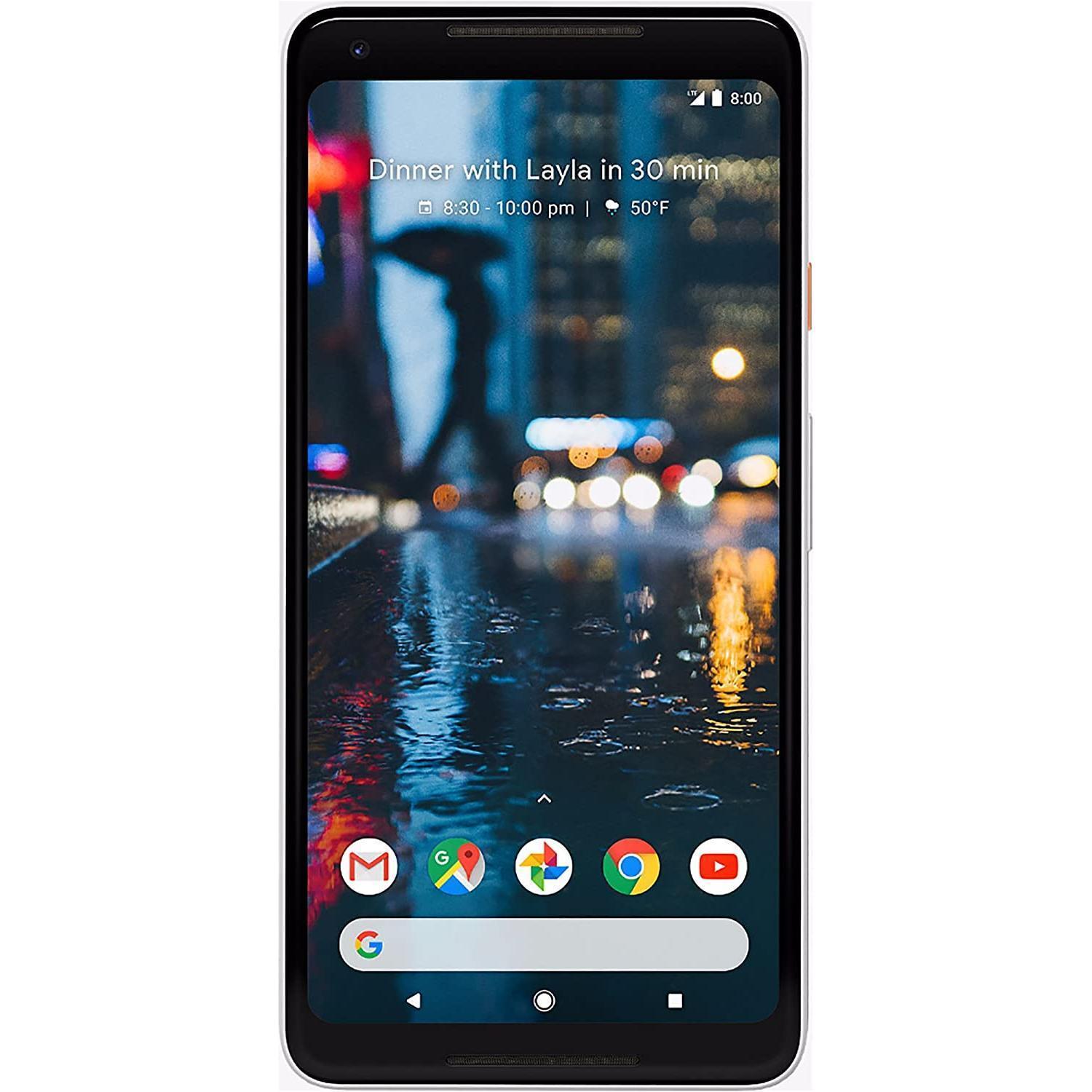
Эта функция наиболее полезна при съемке движущегося объекта или даже во время съемки во время движения.
Чтобы сделать снимок с помощью Smartburst , просто нажмите и удерживайте кнопку спуска затвора.Все фотографии, сделанные с помощью Smartburst, будут сохранены в вашей галерее.
Читайте также : Используйте эти 10 советов и приемов в приложении Gmail для Android, чтобы улучшить свою электронную почту7. Сохранить местоположение
Включение функции « Сохранить местоположение» облегчит просмотр нескольких лет спустя и определит место, где они были сделаны.
Google Фото сгруппирует снимки в соответствии с их местоположением, и вы можете посмотреть их вместе в одном месте.
Перейдите в раздел «Настройки» в приложении камеры и включите функцию « Сохранить местоположение» .Вы всегда можете отключить эту функцию в любой момент.
8. Дважды нажмите, чтобы увеличить
Несмотря на то, что при съемке фотографий лучше избегать масштабирования, функция двойного касания для увеличения полезна в определенных ситуациях.![]() Включив эту функцию, вы можете легко увеличить объект, дважды нажав на главном экране приложения камеры.
Включив эту функцию, вы можете легко увеличить объект, дважды нажав на главном экране приложения камеры.
9. Настройте громкость Rockers
Вы можете настроить громкость клавиш для захвата изображений. Это очень полезная функция на мой взгляд.
Это особенно удобно при съемке селфи. Более того, вы даже можете использовать регуляторы громкости, чтобы делать серийные снимки или масштабировать.
Эту функцию можно включить с помощью параметра « Клавиша громкости» на вкладке « Жесты » в меню « Настройки» .10. Избегайте вспышки
Google Pixel 2 прекрасно работает при слабом и ночном освещении. Поэтому, если это не является абсолютно необходимым, избегайте использования вспышки.
Попробуйте запечатлеть объект любым светом, который вы получаете, и вы всегда можете отредактировать его с помощью фильтров, чтобы он выглядел лучше.
: 6 расширений Google Chrome, которые относительно неизвестны, но очень полезны11. Включить стабилизацию видео
Google недавно обнаружил, что Pixel 2 использует технологию плавной стабилизации видео , которая основана как на оптической стабилизации изображения (OIS), так и на электронной стабилизации изображения (EIS). Это приводит к чистым видео без каких-либо дрожаний.
Перейдите в раздел «Настройки» в приложении камеры и включите переключатель « Стабилизация видео», чтобы снимать удивительные видеоролики.12. Используйте Линии Сетки
Мы не можем не подчеркнуть важность использования линий сетки при фотографировании. Нажмите значок сетки в приложении камеры, чтобы выбрать 3×3 , 4×4 и Golden Ratio . Большинство людей используют сетку 3х3, которая соответствует правилу третей в фотографии.
Большинство людей используют сетку 3х3, которая соответствует правилу третей в фотографии.
13. Увеличьте разрешение панорамы
Вы можете делать красивые панорамные снимки, используя Pixel 2. Однако разрешение в режиме панорамы по умолчанию установлено на Нормальное .
Обязательно зайдите в Настройки и выберите высокое разрешение, чтобы сделать красивые и детальные панорамные снимки.Нажмите как профессионал!
С помощью мощного Android Oreo и искусственного интеллекта Google Assistant, Google Pixel 2 делает потрясающие фотографии. Вышеприведенные советы помогут вам максимально использовать свою блестящую камеру.
У вас есть Google Pixel 2 или Pixel 2 XL? Вы экспериментировали с камерой? Мы хотели бы знать, что вы нашли.![]() Дайте нам знать в комментариях.
Дайте нам знать в комментариях.
Google активировала секретный фото-чип смартфона Pixel 2 — новости на Tproger
Вскоре после анонсирования смартфона Pixel 2 Google удивила всех, раскрыв, что у телефона есть секретный фото-чип, который еще не был активирован. Google включила его только в последней (и финальной) бета-версии Android 8.1.
Pixel Visual Core — первый чип, разработанный компанией Google, хотя и при некоторой поддержке со стороны Intel. Восьмиядерный процессор предназначен для ускорения низкоуровневой обработки фотографий на программном уровне. Например, при использовании HDR+ или искусственного интеллекта.
Технические детали
Pixel Visual Core представляет собой систему на кристалле с ЦПУ (одноядерный Cortex A53, управляющий трафиком), оперативной памятью DDR4, восемью процессорами для обработки изображений и шиной PCIe, предположительно предназначенной для обмена данными с остальной системой.![]() В Pixel 2 используется процессор Snapdragon 835 от Qualcomm, что не позволяет интегрировать в него собственные разработки. Google обошла ограничение, создав минимальную «обертку» вокруг восьми процессоров для обработки изображений и соединив ее с основным процессором. Если Google когда-либо решит конкурировать с линейкой процессоров Qualcomm Snapdragon, то она сможет использовать эти наработки в своих процессорах.
В Pixel 2 используется процессор Snapdragon 835 от Qualcomm, что не позволяет интегрировать в него собственные разработки. Google обошла ограничение, создав минимальную «обертку» вокруг восьми процессоров для обработки изображений и соединив ее с основным процессором. Если Google когда-либо решит конкурировать с линейкой процессоров Qualcomm Snapdragon, то она сможет использовать эти наработки в своих процессорах.
Впервые Google заявила о желании создать собственную SoC (систему на кристалле) еще два года назад. По данным The Information, это было связано с желанием компании разработать собственный чип для камеры. Также утверждалось, что компания искала возможности производить собственные вспомогательные процессоры и чипы для применения в дополненной и виртуальной реальности. Если это правда, то нам сейчас представили лишь первую из многих разработок Google.
Активированный чип справляется с HDR+ фотографиями «в пять раз быстрее» традиционного процессора, которым в случае с Pixel 2 является Snapdragon 835. Учитывая, что технология HDR+ уже и так достаточно быстро работает на Pixel 2, Google скорее всего применит дополнительные вычислительные мощности для дальнейшего улучшения качества фотографий.
Учитывая, что технология HDR+ уже и так достаточно быстро работает на Pixel 2, Google скорее всего применит дополнительные вычислительные мощности для дальнейшего улучшения качества фотографий.
Как попробовать?
Важно отметить, что сторонние разработчики также смогут использовать преимущества Visual Core. В теории это означает, что ваши фотографии, сделанные через приложения Instagram, Facebook или Snapchat, будут выглядеть так, как если бы они были сделаны через нативное фото-приложение.
Для этого разработчикам необходимо обеспечить поддержку Google API для камеры в своих приложениях. И в текущем релизе, по-видимому, для активации процессора нужно включить режим разработчика.
Если вы разработчик или просто смелый экспериментатор, то вы можете попробовать все сами, подписавшись на Android Beta Program или установив образы системы вручную. Стандартные условия бета-версий в силе, так что устанавливайте на свой страх и риск. Всем остальным придется подождать официального релиза Android 8. 1, запланированного на декабрь.
1, запланированного на декабрь.
Источник: The Next Web
ОценитьGoogle Photos ограничит загрузку пользователей Pixel 2 после 2020 года
Google пообещал, что вы сможете загружать файлы в приложение Photos в их исходном качестве и разрешении, если вы используете телефон Pixel. Однако, если вы получите Pixel 2, это будет верно только до 2020 года. Часть мелкого шрифта Pixel 2 показала, что к 2021 году приложение будет загружать ваши файлы только в разрешении «высокого качества». Для Google «высокое качество» означает 16-мегапиксельные фотографии и видео 1080p. Если вы загрузите что-то большее, чем они, приложение автоматически понизит их версию.
Если вы ожидали, что сможете загружать файлы в их исходном разрешении навсегда, то это определенно будет неприятно услышать. Однако возможность загружать неограниченное количество изображений и фотографий в высоком разрешении не так уж и плохо — это то, что получает любой, кто не использует Pixel. Надеюсь, что переход на более раннюю версию не сильно повлияет на ваши изображения, учитывая, что редактор Engadget Крис Веласко описывает камеру Pixel 2 как «фантастическую».![]() Тем не менее, у вас все еще будет более трех лет, чтобы загрузить все фотографии и видео, которые вы хотите сохранить во всей красе.Google не будет сжимать ваши файлы задним числом после 2020 года, поэтому убедитесь, что ваше устройство регулярно выполняет резервное копирование до 2021 года.
Тем не менее, у вас все еще будет более трех лет, чтобы загрузить все фотографии и видео, которые вы хотите сохранить во всей красе.Google не будет сжимать ваши файлы задним числом после 2020 года, поэтому убедитесь, что ваше устройство регулярно выполняет резервное копирование до 2021 года.
Представитель Google сообщил Engadget :
«С Pixel 2 вы получаете бесплатное неограниченное хранилище исходного качества для фотографий и видео, загруженных до конца 2020 года, и бесплатное неограниченное хранилище высокого качества для фотографий, загруженных позже. После 2020 года фотографии, которые вы сделали, не изменятся. до 2020 года, и вы всегда будете иметь доступ к ним в оригинальном качестве.
Это новинка этого года. Мы знаем, что люди, как правило, меняют свой телефон каждые 2-3 года, поэтому для Pixel 2 мы предлагаем хранилище в соответствии с этим ».
Все продукты, рекомендованные Engadget, выбираются нашей редакционной группой, независимо от нашей материнской компании. Некоторые из наших историй содержат партнерские ссылки. Если вы покупаете что-то по одной из этих ссылок, мы можем получать партнерскую комиссию.
Некоторые из наших историй содержат партнерские ссылки. Если вы покупаете что-то по одной из этих ссылок, мы можем получать партнерскую комиссию.
Google Pixel 2 Обзор
Полевые испытания Google Pixel 2
Впечатляющая маленькая карманная камера, с которой тоже можно делать телефонные звонки.
Уильям Броули | Опубликовано 30.03.2018
Хотя моим смартфоном для повседневного использования является iPhone 8 Plus, недавно у меня была возможность протестировать Google Pixel 2.И хотя Pixel 2 не является новейшим смартфоном на рынке, он по-прежнему является одним из двух текущих флагманских устройств «Сделано Google», и тот, который получил довольно высокую оценку за качество изображения его камеры. С постоянно растущим качеством и производительностью камер для смартфонов я все больше и больше интересуюсь использованием смартфонов для «настоящей» фотографии. Тем не менее, как фотограф и обозреватель камер, мне трудно отказаться от своей специализированной камеры — с светосильными объективами, большим сенсором, тактильными кнопками и дисками — до только используют смартфон. Но, чувак, действительно трудно упустить из виду удобство смартфона, который просто скользит в вашем кармане, освобождая вас от необходимости носить с собой что-либо еще. Простота.
Но, чувак, действительно трудно упустить из виду удобство смартфона, который просто скользит в вашем кармане, освобождая вас от необходимости носить с собой что-либо еще. Простота.
| 4,4 мм (27 мм экв.), F / 1,8, 1/120 с, ISO 215 |
Хорошо, вернемся к самой камере …
Несмотря на небольшой размер сенсора, я был довольно впечатлен качеством изображения с iPhone 8 Plus (с учетом всех обстоятельств), и поэтому мне было действительно любопытно посмотреть, как Pixel 2 сравнил.Время тоже удачно выбрано. Я получил телефон на проверку, а вскоре после этого поехал в Японию на CP +. Я активировал мобильную службу Project Fi на Pixel 2, а затем использовал Pixel 2 в качестве своего повседневного телефона, находясь за границей около двух недель. Вернувшись в Штаты, я также сделал еще несколько фотографий галереи, а также несколько изображений для сравнения с iPhone 8 Plus, как в «обычном» режиме камеры, так и с соответствующей настройкой «Портретного режима» каждой камеры.![]()
| 4.4 мм (27 мм экв.), F / 1,8, 1/120 с, ISO 52 |
Опыт стрельбы
В отличие от специальной камеры, Pixel 2 предлагает гораздо более простую съемку. Используя только приложение камеры по умолчанию, Pixel 2 — это очень удобный опыт, особенно с его единственным 27-миллиметровым эквалайзером. Широкоугольная камера f / 1.8. Как и в случае с iPhone и, собственно, с камерами смартфонов в целом, здесь главное — простота. (Разве я раньше не упоминал о простоте?) И в каком-то смысле в этом есть приятная красота; без регуляторов и регуляторов, без объектива, с которым можно возиться, или крышек объектива, без выдержки или диафрагмы, о которых нужно беспокоиться.Просто простой интерфейс, который, как я считаю, заставляет вас более внимательно думать о своей композиции. Мне это очень нравится.
4,4 мм (27 мм экв. ), F / 1,8, 1/1300 с, ISO 74 ), F / 1,8, 1/1300 с, ISO 74 |
Теперь — это , которые вы можете внести, чтобы немного контролировать окончательный вид вашей фотографии. Как и iPhone, Pixel 2 позволяет касаться в любом месте, чтобы настроить фокус, а также автоматическую экспозицию. Кроме того, если вы проведете пальцем вверх или вниз после нажатия для AF / AE, вы отрегулируете компенсацию экспозиции вверх или вниз до +/- 2EV.Вы также можете заблокировать фокус и автоэкспозицию, нажав на небольшой значок замка, который появляется в правой части экрана камеры. Я привык к поведению iOS касания и удержания для блокировки AF / AE, но Pixel 2 этого не делает. На самом деле значок блокировки работает намного быстрее, чем странно медленный метод iPhone (хотя это можно утверждать что методом iPhone легче управлять одной рукой).
| 4,4 мм (27 мм экв.), F / 1,8, 1/450 с, ISO 50 |
Боковое примечание: Я также хочу отметить приятную особенность Pixel 2. |
Приложение камеры по умолчанию также предлагает предустановки баланса белого помимо автоматического баланса белого, но здесь нет опции «ручного» баланса белого (неудивительно). Есть также варианты HDR, а также вспышка (вкл / выкл / авто) и автоспуск. Как и iPhone, Pixel 2 также предлагает режим захвата «Live Photo», получивший название «Motion». Когда эта функция включена, камера снимает очень короткий видеоклип с фотографией (так сказать, «Движущееся фото»).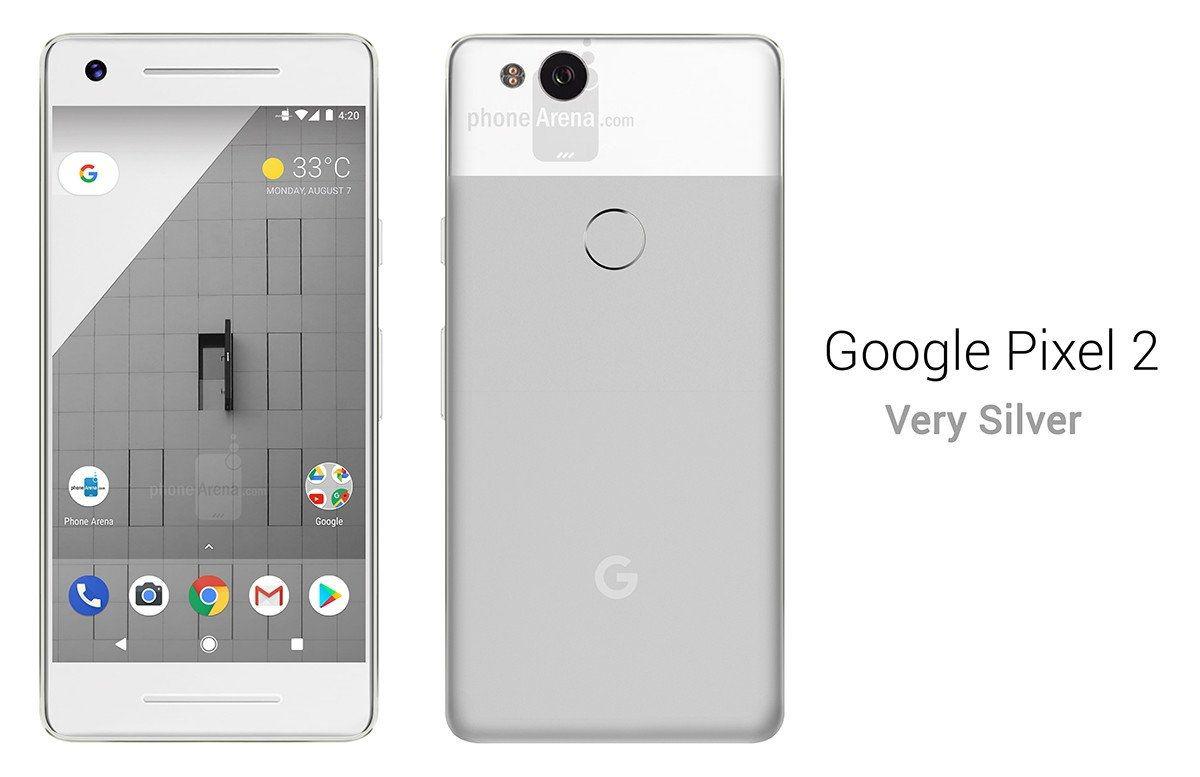
Pixel 2 предлагает некоторые другие уникальные режимы изображения, в том числе вычислительный портретный режим (о котором я расскажу ниже), режим развертки панорамы, интересный режим 360-градусной «фото-сферы» (который поможет вам сделать целую кучу снимков). фотографии во всех направлениях затем автоматически сшивают их вместе), а также функцию «Наклейки AR», которая использует дополненную реальность для виртуального размещения различных объектов и персонажей в сцене (довольно уловка, но довольно умная и забавная).
4.4 мм (27 мм экв.), F / 1.8, 1/2000 с, ISO 53, 1920 x 1080 |
В итоге я большую часть времени использовал приложение камеры по умолчанию и стандартный режим фотосъемки. Конечно, существует множество сторонних приложений для камеры, как и для iOS, которые предлагают дополнительные функции для работы с фотографиями, ручное управление, захват RAW и т. Д., Но трудно превзойти удобство встроенного приложения камеры — тем более, что вы можете быстро получить к нему доступ с экрана блокировки.В этой заметке, однако, мне немного неудобно получить доступ к камере с экрана блокировки на Pixel.
Для сравнения: на iPhone вы можете быстро поднять устройство, чтобы разбудить его, а затем смахнуть влево из любой точки экрана, чтобы немедленно открыть камеру. В Pixel 2 нет полноценной функции включения дисплея. Вместо этого вы можете очень быстро разблокировать устройство с помощью считывателя отпечатков пальцев на задней панели, и в этом случае вам просто нужно коснуться значка приложения камеры.Или вам нужно вручную нажать кнопку сна / пробуждения сбоку, а затем смахнуть вверх от правого нижнего угла. Как левша, я обнаружил, что процесс нажатия кнопки сна / пробуждения (с правой стороны), а затем смахивания вверх от правого угла немного неудобен. К счастью, датчик отпечатков пальцев очень отзывчивый, что позволяет мне быстро получить доступ к телефону и камере.
В целом, для стандартных снимков и обычных снимков камера по умолчанию проста, удобна в использовании и в целом очень похожа на приложение камеры iPhone.Другими словами, очень мало обучения.
| 4,4 мм (27 мм экв.), F / 1,8, 1 / 3906s, ISO 51 |
Производительность
Небольшое замечание о характеристиках камеры. Как уже упоминалось, Pixel 2 довольно прост в съемке. Время от кадра к кадру было очень быстрым, с небольшой задержкой или без нее, которую я ощущал при съемке отдельных кадров один за другим. Автофокусировка только покадровая, а непрерывная автофокусировка для фотографий отсутствует.Тем не менее, я обнаружил, что поведение фокусировки касанием на Pixel 2 немного вялое по сравнению с iPhone 8 Plus; Это не большая разница, заметьте, но этого достаточно, чтобы быть заметным, особенно если у вас есть оба устройства рядом, как это было у меня.
Существует режим серийной съемки (просто нажмите и удерживайте кнопку спуска затвора на экране), но Google не публикует частоту серийной съемки — это очень быстро, быстро, и вы захватите целую кучу кадров в короткий заказ! Это так быстро, что трудно рассчитать время, но я бы оценил около 20 кадров примерно за секунду.
| 4,4 мм (27 мм экв.), F / 1,8, 1 / 7813s, ISO 59 |
Качество изображения
Момент, которого вы так долго ждали, верно? Качество изображения. Что ж, я рад сообщить, что Pixel 2 действительно делает отличные фотографии для камеры смартфона. Несмотря на очень маленький сенсор, 12-мегапиксельная камера Pixel 2 снимает изображения с множеством мелких деталей, а также приятными естественными цветами. Однако, как и в случае с iPhone 8 Plus, если вы увеличите масштаб, вы увидите ограничения крошечного сенсора.На 100% вы можете увидеть нехватку очень мелких деталей, которые обычно могут разрешить камеры с более крупными сенсорами. Яркий шум также виден даже на изображениях с низким ISO.
| 4,4 мм (27 мм экв.), F / 1,8, 1/2128 сек, ISO 52 Несмотря на широкоугольный снимок и удаленный объект, Pixel 2 по-прежнему способен отображать мелкие детали кирпича в этом здании. Однако вы также можете увидеть довольно сильные артефакты резкости. |
Однако, по сравнению с iPhone 8 Plus, я думаю, что придется отдать его Google Pixel 2.Я изо всех сил старался сделать несколько снимков бок о бок обеими камерами (снимки с рук, один сразу за другим), и Pixel 2 смог сделать фотографии с чуть более мелкими деталями, а также с меньшим шумом, чем на iPhone. 8 Plus. Это было очень удивительно, несмотря на то, что у двух устройств были похожие 12-мегапиксельные задние камеры. Обработка изображений и шумоподавление Pixel 2 заметно отличаются от таковых в iPhone. Обработка фотографий Pixel 2 определенно увеличивает контраст больше, чем то, что я вижу на iPhone, а Pixel 2 также кажется немного более агрессивным в отношении повышения резкости, но не до крайности — по крайней мере, на мой вкус.
Мелкие детали также впечатляют при фокусировке на объекты крупным планом. Несмотря на то, что камера Pixel 2 не поддерживает макросъемку (из коробки), ее способность фокусировки на близком расстоянии довольно хороша. Сочетая хорошую фокусировку с близкого расстояния и хорошее освещение, вы можете видеть на изображении ниже, что Pixel 2 способен захватывать много-много мелких деталей:
| 4,4 мм (27 мм экв.), F / 1,8, 1 / 2342s, ISO 51 |
С другой стороны, точность цветопередачи и баланс белого кажутся более естественными по сравнению с iPhone 8 Plus.На этом сравнительном снимке ниже вы можете увидеть, как общие цвета выглядят довольно приятно с обеих камер, особенно когда речь идет о красивом чистом голубом небе. Однако тени на фотографии Pixel 2 имеют легкий голубоватый оттенок, в то время как iPhone 8 Plus кажется немного теплее.
Google Pixel 2: 4,4 мм (27 мм экв.), F / 1,8, 1/2128 с, ISO 52 |
iPhone 8 Plus: 4 мм (28 мм экв.), f / 1.8, 1/1333 с, ISO 20 |
Динамический диапазон у Pixel 2 тоже неплохой, учитывая все обстоятельства. Несмотря на усиление контрастности от обработки изображений, Pixel 2 делает красивые фотографии с большим количеством деталей в светлых и темных областях.
Низкое освещение и высокое ISO
Принимая во внимание крошечные сенсоры, неудивительно, что камеры смартфонов плохо работают в условиях низкой освещенности. При этом я довольно доволен производительностью Pixel 2 при слабом освещении / высоких ISO.Учитывая поведение автоэкспозиции приложения камеры и, следовательно, функцию автоматической настройки ISO, Pixel 2 был довольно умен при работе в условиях низкой освещенности и, похоже, предпочел уменьшить выдержку, а не повышать ISO. Даже в очень темных местах ISO у Pixel 2 поднимался только до ISO 700 или около того. Честно говоря, это довольно высокий ISO для такого маленького сенсора, и, безусловно, происходит много шума и шумоподавления, когда вы смотрите на изображение крупным планом, но при небольших размерах или для типичного поста в Instagram, снимки при слабом освещении выглядят довольно красиво, и все же удается отображать некоторые мелкие детали.
| 4,4 мм (27 мм экв.), F / 1,8, 1/33 с, ISO 400 |
При относительно высоком ISO 400, по крайней мере для смартфона, Pixel 2 по-прежнему удается улавливать множество мелких деталей, даже отпечатки пальцев на этом стекле! |
| 4,4 мм (27 мм экв.), F / 1,8, 1/17 с, ISO 737 |
Это далеко не лучший снимок, как технически, так и художественно, но он служит примером производительности Pixel 2 при слабом освещении.Несмотря на внешний вид, внутри этого клуба было довольно темно, и Pixel 2 пришлось поднять ISO до ISO 737 — не так высоко, как я мог подумать, но все же довольно высокая чувствительность для такого маленького сенсора. . Как видите, снимок получился шумным, но камера неплохо справляется с управлением яркостью и цветовым шумом, сохраняя при этом некоторые детали. |
Портретный режим
Наконец, я хочу обсудить портретный режим Pixel 2. Подобно iPhone 8 Plus и многим другим камерам современных смартфонов, Pixel 2 предлагает режим «Портрет», который позволяет создавать фотографии с имитацией / вычислением малой глубины резкости.В iPhone 8 Plus и других смартфонах с двумя камерами одновременно используются обе камеры, чтобы снимать резкие, сфокусированные объекты, смешанные с расфокусированным фоном.
Портретный режим: 4,4 мм (27 мм экв.), F / 1,8, 1/1232 с, ISO 52 |
С другой стороны, Pixel 2 имеет только одну заднюю камеру, так как же работает его портретный режим? Трудно сказать, сложнее ли это, но он определенно ведет себя иначе, чем портретный режим на моем iPhone.В Pixel 2 он использует режим HDR + для захвата нескольких снимков, затем он разделяет передний план и фон с помощью машинного обучения и обученной нейронной сети (по сути, выделяя цветовой код объекта на фоне), и, наконец, он использует камеру на -чип датчики автофокуса с определением фазы для создания карты глубины перед объединением всей этой информации в окончательное изображение. Удивительно, что этот сложный, многоступенчатый процесс происходит всего за несколько секунд — с точки зрения пользователя кажется, что вы просто делаете одну фотографию!
Чем отличается портретный режим на Pixel 2 от iPhone 8 Plus (и, предположительно, других смартфонов с двумя объективами), так это то, что вы не можете увидеть эффект размытия в реальном времени на Pixel.Сначала вы должны сделать снимок, а затем, когда вы предварительно просматриваете фотографию, через несколько секунд камера сгенерирует эффект глубины резкости. Это не так гладко, как на iPhone.
Кроме того, поскольку есть только одна камера / объектив, он не такой телефото, как портретный режим на 8 Plus, хотя портретный режим на Pixel обрезается по сравнению с его обычным фото-режимом.
Что касается результатов? Прилично, но не здорово. Портретный режим на Pixel 2 далеко не безупречный, но и на iPhone тоже.Как и в случае с 8 Plus, Pixel 2 может создавать интересные и приятные на вид фотографии с малой глубиной резкости, но при внимательном рассмотрении вы часто можете увидеть ошибки в обработке.
Если не присматриваться, снимок в верхней части этого раздела выглядит довольно хорошо с приятной малой глубиной резкости и хорошей изоляцией объекта. Однако, как вы можете видеть на этом стопроцентном кадрировании, обнаружение и обработка краев не всегда работают идеально.Но iPhone 8 Plus тоже не был идеальным, как вы можете видеть ниже: |
Это особенно заметно на объектах сложной формы, глянцевых или прозрачных поверхностях; Pixel 2 может бороться с обнаружением краев и знанием того, какую часть размыть относительно намеченного объекта с резкой фокусировкой. В целом, портретный режим на Pixel 2 в порядке, но я не так часто использовал эту функцию (если честно, я тоже не очень часто использую ее на своем iPhone).Я действительно чувствую, что iPhone 8 Plus — по крайней мере, по моему опыту — работает немного лучше, поскольку я заметил более вопиющие проблемы с компоновкой и неправильным размытием у Pixel 2. Учитывая, что портретный режим Pixel 2 больше основан на программном обеспечении. , учитывая его настройку с одной камерой, возможно, она улучшится с будущими обновлениями программного обеспечения.
Google Pixel 2: Даже не показывая крупным планом, легко обнаружить ошибки обработки в том, как камера обнаружила, хотя и сложный объект, и неправильно применила размытие к различным областям фона. |
| iPhone 8 Plus : Портретный режим iPhone 8 Plus на этом снимке тоже не был безошибочным, но результаты были немного чище и естественнее. |
Сводка полевых испытаний
Быстрое улучшение качества изображения камер смартфонов продолжает удивлять меня, и в целом Google Pixel 2 — очень впечатляющая камера для смартфонов. Он захватывает одни из лучших фотографий со смартфона, которые я когда-либо видел.Он лучше iPhone или хотя бы 8 Plus в моем случае? Это спорно; обе камеры предлагают очень хорошее качество изображения. Я думаю, что Pixel 2 немного уступает 8 Plus по резкости и разрешающей способности деталей, как и его обработка шумоподавления. Фотографии четкие и содержат много мелких деталей. Pixel 2 также неплохо работает при слабом освещении, учитывая все обстоятельства. Наряду с этим вы видите различия в качестве и обработке изображений между Pixel 2 и iPhone 8 Plus: Pixel 2 создает изображения с гораздо большей контрастностью, резкостью и большей резкостью, в то время как iPhone немного занижен.
Функционально оба смартфона очень похожи. Камера Pixel 2 быстрая и очень быстро делает снимки одну за другой, но я нахожу iPhone 8 Plus немного более отзывчивым с его производительностью касания для фокусировки. Мне также нравится дополнительная творческая универсальность, которую две камеры предлагают в 8 Plus по сравнению с одной камерой Pixel; иметь в одном устройстве широкоугольный и короткий телеобъектив — это круто. С другой стороны, общий меньший размер Pixel 2 по сравнению с 8 Plus освежает; 8 Plus почти слишком велик для моих рук и карманов.
4,4 мм (27 мм экв.), F / 1,8, 1 / 3344s, ISO 63 |
В целом, с точки зрения камеры, Google Pixel 2 превосходен. Как я уже упоминал в своем полевом испытании iPhone 8 Plus, камера смартфона по-прежнему не заменит мне выделенную камеру, особенно если я намеренно собираюсь делать фотографии.Тем не менее, у меня, безусловно, не было бы никаких сомнений в том, что я бы время от времени не делал снимки с помощью Pixel 2.
.• Галерея Google Pixel 2 Изображения •
Ваши покупки поддерживаются этим сайтом
Купить Google Pixel 2
Обзор Google Pixel 2 | Блог о фотографии
Введение
Google Pixel 2 является продолжением популярного телефона Google Pixel с некоторыми ключевыми улучшениями встроенной камеры.
Теперь он оснащен камерой с двухпиксельной автофокусировкой. Он имеет 12,2 мегапикселя и прилагаемый объектив с диафрагмой f / 1,8. В отличие от многих других высокопроизводительных телефонов, представленных в настоящее время на рынке, Pixel 2 использует одну камеру, а не две.
На передней панели телефона находится 8-мегапиксельная фронтальная камера для селфи с объективом с диафрагмой f / 2.4.
Доступные в двух размерах, Pixel 2 и Pixel 2 XL имеют одинаковые характеристики камеры, поэтому изображения должны быть одинаковыми с любого устройства.Для целей этого обзора мы в основном рассмотрим меньшее устройство Pixel 2, которое имеет 127-мм / 5-дюймовый экран Full HD AMOLED с соотношением сторон 16: 9. Мы также тестировали более крупную версию Pixel 2 XL с большим дисплеем 152 мм / 6 дюймов.
Другие интересные характеристики с точки зрения фотографии включают возможность записи видео в формате 4K (только передняя камера), оптическую и электронную стабилизацию изображения и режим «Портрет» (который создает эффект малой глубины резкости).Он также водо- и пыленепроницаемый, заряжается через USB-C и поставляется со встроенным хранилищем объемом 64 ГБ или 128 ГБ — что интересно, клиенты получают неограниченное облачное хранилище для фотографий (до 2020 года).
Розничная цена Google Pixel 2 составляет 629 фунтов стерлингов / 649 долларов США, а версия XL стоит 799 фунтов стерлингов / 799 долларов США.
Google Pixel 2 XL доступен на EE с 15 ноября. EE является эксклюзивным прямым сетевым партнером Google Pixel 2 XL в Великобритании — www.ee.co.uk/pixel2xl
EE является ведущим партнером стадиона «Уэмбли», стремящегося сделать Уэмбли наиболее подключенным стадионом в мире.
Простота использования
Для целей этого обзора мы в основном использовали стандартный Google Pixel 2, который имеет размеры 145,7 x 69,7 x 7,8 мм и весит всего 143 г. Он легкий, тонкий и имеет очень простой дизайн. Хотя у него может не быть «изюминки» некоторых других устройств на рынке, с несколько утилитарным дизайном, некоторым, вероятно, понравится простой подход.
На экране блокировки вы можете открыть камеру, проведя вверх от правого нижнего угла.Если у вас уже разблокирован экран, просто коснитесь приложения камеры, чтобы открыть его.
Учитывая, что Pixel 2 так сосредоточен на аспектах камеры, немного разочаровывает то, что такое простое собственное приложение без профессионального режима, доступного для тех, кто хочет получить немного дополнительного контроля. Тем не менее, если вы тот, кто просто хочет делать хорошие снимки, простое приложение, вероятно, будет весьма привлекательным.
Внизу экрана (или справа, если держать его в альбомном формате) находится экранная кнопка спуска затвора.Вы также можете использовать физическую кнопку громкости на боковой стороне камеры, чтобы сделать снимок, что особенно полезно при съемке селфи. Вы также увидите возможность переключиться на запись видео, к которой вы также можете перейти, проведя пальцем вправо по экрану.
| Передний |
Удерживая нажатой кнопку громкости или кнопку виртуального спуска затвора, вы получаете доступ к съемке в режиме «суперсъемка».Это означает, что вы можете сделать серию снимков, а затем выбрать лучший при воспроизведении.
Если вы получаете доступ к камере Google Pixel 2 с экрана блокировки, вы сможете увидеть фотографии, сделанные в текущем сеансе разблокировки, только нажав на значок в правом нижнем углу экрана. В противном случае вам нужно будет разблокировать, чтобы увидеть все свои фотографии. Pixel 2 использует «Google Фото» для воспроизведения ваших фотографий, который включен в ваш телефон и означает, что ваши фотографии автоматически синхронизируются с облаком — вы можете получить доступ к своим Google Фото на своем компьютере, когда захотите.Вы можете сохранить фотографии на своем устройстве или, если вы хотите освободить место на своем устройстве, вы можете легко удалить их с уведомлением на телефоне с инструкциями, как это сделать. Если вам снова понадобятся фотографии на вашем устройстве, вы можете просто загрузить их из облака. Вы получаете неограниченное хранилище с высоким разрешением до 2020 года, после чего фотографии будут сжаты — и у вас будет всего 15 ГБ свободного места. Поэтому стоит загружать файлы с высоким разрешением и периодически хранить их в безопасном месте.
| Задний |
Как уже упоминалось, вернуться в приложение камеры очень просто. Вверху экрана (или слева в альбомной ориентации) вы увидите возможность включить сетку — что полезно для композиции — изменить баланс белого (как ни странно, здесь доступно только ручное управление) и переключить вспышку. включен или выключен. Вы можете добавлять или убирать яркость, когда вы касаетесь экрана, чтобы установить точку автофокусировки — появится ползунок, который вы можете перемещать вверх и вниз, чтобы настроить яркость вашего снимка.
Режим таймера дает вам возможность отложить спуск затвора на 3 секунды или 10 секунд. Также есть возможность установить элементы управления «Движение». Вот как вы создаете фотографию с прикрепленной парой секунд видео — вы можете настроить ее на постоянную запись движения, ни разу, или чтобы Pixel 2 автоматически решал, когда вы хотите ее включить — это отличный способ создания клипов с движением, когда это наиболее вероятно (например, с изображением движущегося человека, животного и т. д., а не неподвижного пейзажа).
| Приложение камеры |
Нажатие на значок, который отображается в виде трех линий, дает вам доступ к различным режимам съемки, доступным с Pixel 2. У вас есть замедленная съемка, панорама, Photo Sphere и портрет. Отсюда вы также можете получить доступ к меню «Настройки». В меню «Настройки» вы найдете такие параметры, как «Сохранить местоположение», а также сможете установить жест, который вы используете для различных действий, например, двойное касание экрана для использования цифрового увеличения.
По умолчанию приложение камеры не настроено на максимальное разрешение, но вы можете изменить его здесь, в меню настроек. Вам также будет предложено использовать соотношение сторон 16: 9, а не 4: 3. Нет выбора ни для 3: 2, ни для 1: 1, что плохо для композиции, особенно для квадратного формата. Вы также сможете установить разрешение видео, опять же, по умолчанию самое высокое доступное (4K) не выбрано, но вы можете установить его, если хотите. Для записи видео 4K доступно только 30 кадров в секунду, но как для Full HD, так и для 720p вы можете снимать с различной частотой кадров, до 240 кадров в секунду.Если вы хотите изменить частоту кадров, вам нужно будет сделать это из главного окна камеры — просто нажав нужный вариант в верхней части экрана.
В разделе «Дополнительно» меню «Настройки» вы увидите возможность установить «Управление HDR +». Если вы выберете эту опцию, вы сможете включать или выключать HDR с основной камеры, но если вы не выберете эту опцию, все фотографии будут автоматически сделаны с включенной настройкой HDR.
| в ручном режиме |
Портретный режим — очень интересная настройка, которая позволяет создавать эффекты малой глубины резкости.Когда вы выберете его, вам будет предложено нажать на область для фокусировки. Якобы он был разработан для фотографирования людей (отсюда и название), поэтому идея состоит в том, чтобы нажимать на лицо объекта. Однако вы также можете использовать его для создания эффектов малой глубины резкости с другими объектами, такими как натюрморты и домашние животные.
Причуда здесь заключается в том, что иногда камера, кажется, решает, что она не должна создавать эффект малой глубины резкости, поэтому, когда вы идете смотреть на изображение, будет отображаться нормальное изображение, а не изображение с размытым фоном. .Однако в большинстве случаев, если вы направитесь в область воспроизведения, вы увидите, что у вас есть две версии изображения — одна с размытым фоном, а другая — без него. Последнее полезно, если размытие получилось немного неправильным, но вы все равно хотите сохранить изображение. В отличие от Huawei Mate 10 Pro, вы не можете изменить точку фокусировки после того, как сделали снимок. Стоит отметить, что Pixel 2 делает это полностью с помощью искусственного интеллекта, так как работает только один объектив.
В Google Pixel 2 используется двухпиксельная автофокусировка, очень быстрая и быстрая.Как правило, он легко захватывает правильную цель и даже впечатляюще работает при слабом освещении.
Качество изображения
Все образцы изображений в этом обзоре были сняты с использованием 12-мегапиксельного Параметр JPEG, который дает средний размер изображения около 3Мб.
При хорошем освещении Google Pixel 2 создает фантастические изображения с яркими цветами и множеством мелких деталей.Цвета немного более реалистичны, чем у iPhone X — это может означать, что некоторые сцены выглядят не так ярко, как на iPhone X, но они выглядят более естественно. Общее впечатление от детализации при просмотре изображений на маленьком экране (например, Pixel 2, а также других смартфонов) отличное — и хотя вы можете увидеть некоторую потерю деталей, если увеличите масштаб на 100% на компьютере, изображение производительность в целом впечатляет.
Pixel 2 также хорош при слабом освещении — опять же, лучше всего, если вы не планируете слишком внимательно изучать файлы, поскольку размытость немного более очевидна при просмотре изображений большого размера или 100%.При небольших размерах или на экране телефона качество снимков при слабом освещении очень впечатляет.
Многие современные смартфоны предлагают эффект малой глубины резкости — в Google Pixel 2 это «портретный режим». Несмотря на то, что он создается с использованием только одного объектива (и поэтому полагается на искусственный интеллект), он дает очень естественные снимки, которые при просмотре в небольших размерах выглядят сравнимыми с «настоящей» камерой. При очень близком увеличении можно увидеть некоторые странные артефакты, а некоторые объекты не всегда подходят, но для портретов это отличный выбор.
Экспозиции в целом очень хорошо сбалансированы. Прикосновение к экрану для установки точки замера — хорошая идея, если вы снимаете что-то очень контрастное, так как таким образом вы сможете получить приличный баланс между светом и тенями. Автоматический баланс белого немного ошибается в сторону более теплых / желтоватых тонов при слабом освещении, но в целом довольно точен.
Шум
Диапазон ISO в Google Pixel 2 составляет 100–3200. Вот несколько 100% обрезков, которые показывают уровни шума как для файлов JPG, так и для файлов Raw.
Фокусное расстояние
Фиксированный объектив Google Pixel 2 обеспечивает фокусное расстояние, показанное ниже.
Хроматические аберрации
Google Pixel 2 очень хорошо справлялся с хроматическими аберрациями во время обзора, в основном с ограниченной фиолетовой окантовкой. присутствуют по краям объектов в высококонтрастных ситуациях, как показано в примере ниже.
Макрос
Этот макроснимок показывает, насколько близко вы можете подойти к объекту.
Вспышка
Настройки вспышки на Google Pixel 2: Выкл., Вкл. И Авто. Эти снимки белой стены были сняты с расстояния 1,5 м.
А вот пара портретных снимков с тыльной и фронтальной камер.
Ночь
У Google Pixel 2 не очень длинный максимум выдержку, и вы все равно не можете установить ее вручную, что не является хорошей новостью, если вы серьезно интересуется ночной фотографией.
Примеры изображений
Это выборка образцов изображений с камеры Google Pixel 2, которые все были сняты с использованием параметра JPEG 12 мегапикселей. Миниатюры ниже относятся к полноразмерным версиям, которые никоим образом не были изменены.
Примеры фильмов и видео
Это образец фильма с настройками наивысшего качества 3840×2160 пикселей при 30 кадрах в секунду.Обратите внимание, что размер этого 17-секундного фильма составляет 86,2 МБ.
Это образец фильма с настройкой качества 1920×1080 пикселей при 60 кадрах в секунду. Обратите внимание, что размер этого 17-секундного фильма составляет 70,2 МБ.
Это образец фильма с настройкой качества 1920×1080 пикселей при 30 кадрах в секунду. Обратите внимание, что размер этого 17-секундного фильма составляет 44 Мб.
Это образец замедленного видео с настройкой качества 1920×1080 пикселей при 30 кадрах в секунду.Обратите внимание, что размер этого 1-секундного фильма составляет 78,2 МБ.
Изображения продуктов
Заключение
В нынешнем виде Google Pixel 2 имеет наивысший общий балл для смартфона от независимого аналитика DxO (который использует комбинированную оценку фото и видео). По качеству фотографий он уступает iPhone X.
В целом, мы были очень впечатлены возможностями камеры, особенно с учетом того, что в ней используется только один объектив.Цвета красивые и яркие, без излишеств, чтобы сохранить естественный вид. Съемка при слабом освещении впечатляет, учитывая небольшой размер сенсора, и хотя при очень внимательном рассмотрении наблюдается некоторая потеря деталей, изображения на экране небольшого размера очень хороши.
Особенно впечатляет портретный режим, в котором в большинстве случаев удается создавать очень естественные эффекты малой глубины резкости, даже достаточно хорошо справляясь с мелкими деталями объектов. Было бы полезно, если бы вы могли заставить камеру всегда использовать этот режим — так как иногда кажется, что вы решаете, что вам не следует его использовать.
Основная претензия к Google Pixel 2 заключается в том, что, несмотря на то, что он продается за качественную камеру, он не нацелен на энтузиастов. Это означает, что нет возможности съемки в формате RAW и ручного управления в собственном приложении. Некоторых это обидно, но других это не беспокоит — к тому же вы можете попросить сторонние приложения добавить эту функциональность, если действительно этого хотите. У него также нет второго объектива — хотя это, похоже, не имеет большого значения для портретного режима, было бы полезно иметь второй объектив для телефотосъемки.
На данный момент у потребителей есть фантастический выбор, когда речь идет о смартфоне, который хорошо подходит для фотографии. На данный момент тремя основными претендентами являются iPhone X, Pixel 2 и Huawei Mate 10 Pro. Все они имеют свои преимущества — iPhone X имеет два объектива, Pixel 2 создает фантастические эффекты малой глубины резкости, а Huawei Mate 10 Pro дает вам ручное управление и съемку в формате RAW в собственном приложении.
Протестировав все три камеры телефона, я бы предположил, что Google Pixel 2 обеспечивает наилучшее общее качество изображения — но только — если бы у него был телеобъектив, это определенно было бы лучше, чем iPhone X, который его превосходит. этой добродетелью.Тем не менее, он доступен по значительно более низкой цене, чем iPhone, поэтому вы получаете здесь очень выгодный комплект — неограниченное хранилище для фотографий в облаке до 2020 года является дополнительным подсластителем, что делает его еще более выгодным.
| Оценки (из 5) | |
|---|---|
| Дизайн | 4 |
| Характеристики | 4,5 |
| Простота использования | 5 |
| Качество изображения | 4.5 |
| Соотношение цена / качество | 4 |
Основные соперники
Ниже перечислены некоторые из конкурентов Google Pixel 2 .
Apple iPhone X — самый ожидаемый смартфон 2017 года, но могут ли его фотографические возможности действительно удовлетворить увлеченного фотографа? Прочтите наш подробный обзор Apple iPhone X, чтобы узнать…
HTC One — новый флагманский смартфон с некоторыми интригующими фотографиями в его пресловутом рукаве. HTC One имеет 4-мегапиксельный сенсор, фиксированный объектив 28 мм с светосилой f / 2.0, видео 1080p, развернутые панорамы, ряд эффектов изображения и серийную съемку со скоростью 8 кадров в секунду. Прочтите наш обзор HTC One, чтобы узнать, лучший ли это смартфон для фотографов…
Mate 10 Pro — последний флагманский телефон от китайского производителя Huawei, и, как и многие новые смартфоны в наши дни, он многообещает для увлеченных фотографов, не в последнюю очередь — линзы марки Leica f / 1.6 и двухцветные / монохромные. датчики изображения. Прочтите наш подробный обзор Huawei Mate 10 Pro для фотографов…
Новый смартфон Huawei P10 Plus снова был разработан совместно с Leica, на этот раз с упором на создание «потрясающих художественных портретных снимков в стиле изображений Leica». Это лучший смартфон для фотографов? Узнайте, прочитав наш подробный обзор Huawei P10 Plus …
Новый Kodak Ektra позиционируется как идеальный смартфон для увлеченных фотографов, от энтузиастов до экспертов, но предлагает ли он достаточно, чтобы заменить смартфон, который сейчас находится в вашем кармане? Узнайте, прочитав наш обзор Kodak Ektra…
Это камера? Это смартфон? Нет, это новый Panasonic Lumix DMC-CM1, который смело предлагает и то, и другое в одном устройстве. Может ли Panasonic CM1 заменить камеру высокого класса и смартфон премиум-класса? Прочтите наш обзор Panasonic Lumix DMC-CM1 сейчас, чтобы узнать …
Sony Xperia XZ — это новый смартфон премиум-класса, ориентированный на фотографии, с 23-мегапиксельной основной камерой с разрешением 1/2.3-дюймовый чип обработки изображений Exmor RS. Прочтите наш подробный обзор Sony Xperia XZ прямо сейчас …
Обзор обзора
Обзоры Google Pixel 2 в Интернете.
Pixel 2 подсказывает нам, почему Google назвал свою серию телефонов Pixel: он создавал лучшую камеру на телефоне. Это устройство второго поколения выполняет это обещание не только с лучшими в своем классе фотографиями, но и с двумя фронтальными динамиками и водонепроницаемостью. Он большого размера, но вам нужно быть в порядке с его устаревшим внешним видом и отсутствием разъема для наушников.
Читать обзор »
Безусловно, каждый, кто взял в руки Pixel 2 XL, сказал практически то же самое: «Кажется, будто он сделан из пластика». Я сам это сказал, когда впервые держал его в руках. Конечно, ни Pixel 2, ни Pixel 2 XL не сделаны из пластика. Они сделаны из стекла Gorilla Glass и алюминия, как и любой другой высококлассный телефон в наши дни.
Читать обзор »
Pixel 2 — это, по сути, вторая попытка Google создать версию iPhone 8 для Android и достойного конкурента Samsung Galaxy S8.Вместо того, чтобы сосредотачиваться исключительно на топовых спецификациях и включать все мыслимые функции, он нацелен на то, чтобы предложить пользователям максимально чистый опыт работы с Android. По большей части это означает, что вы используете все возможности Google в телефоне; тем не менее, остается несколько областей, в которых все еще необходимы улучшения.
Читать обзор »
Технические характеристики
Операционная система
Android 8.0,0, Oreo
- Android 8.0.0, Oreo
- Минимум 3 года обновлений ОС и безопасности 1
1 Обновления программного обеспечения и системы безопасности Pixel на три года.
Дисплей
Постоянный дисплей
- Пиксель 2
- Кинематографический 5.Дисплей 0 дюймов (127 мм)
- FHD (1920 x 1080) AMOLED, 441 ppi
- 16: 9
- Стекло 2.5D Corning® Gorilla® Glass 5
- Всегда включенный дисплей
- 95% покрытие DCI-P3
- 100000: 1, супер контрастность
- Истинный черный уровень
- Полная глубина 24 бита или 16.77 миллионов цветов
- Pixel 2 XL
- Полноэкранный дисплей 6,0 дюйма (152 мм)
- QHD + (2880 x 1440) POLED, 538 пикселей на дюйм
- 18: 9
- Стекло 3D Corning® Gorilla® Glass 5
- Всегда включенный дисплей
- 100% покрытие DCI-P3
- 100000: 1, супер контрастность
- Истинный черный уровень
- Полная глубина 24 бита или 16.77 миллионов цветов
Камеры
Задняя: 12,2 МП • Передняя: 8 МП
- Основная камера
- 12,2 МП
- 1,4 мкм
- Автофокус с лазером + двухпиксельное определение фазы
- Оптическая + электронная стабилизация изображения
- ф / 1.8 диафрагма
- Камера заднего вида
- 1080p @ 30 кадров в секунду, 60 кадров в секунду, 120 кадров в секунду
- 720p @ 30 кадров в секунду, 60 кадров в секунду, 240 кадров в секунду
- 4K @ 30 кадров в секунду
- Передняя камера
- 8 МП
- 1,4 мкм
- диафрагма f / 2.4
- Фиксированный фокус
- Передняя камера видео
- 1080p при 30 кадрах в секунду
- 720p при 30 кадрах в секунду
- 480p при 30 кадрах в секунду
Процессоры
Qualcomm® Snapdragon ™ 835
- Qualcomm® Snapdragon ™ 835
- 2.35 ГГц + 1,9 ГГц, 64-битный восьмиъядерный процессор
- Adreno 540
- Модуль безопасности
Память и хранилище
Оперативная память: 4 ГБ • Память: 64 ГБ и 128 ГБ
- Хранилище
- Внутренняя память: 64 ГБ и 128 ГБ 1
- Неограниченное онлайн-хранилище для фото и видео 2
1 Характеристики памяти относятся к емкости до форматирования.Фактическая отформатированная емкость будет меньше.
2 Неограниченное хранилище исходного качества для фотографий и видео, снятых с помощью Pixel до 15 января 2021 г., и хранилище высокого качества для фотографий, сделанных с помощью Pixel впоследствии. Требуется учетная запись Google и подключение к Интернету.
Размеры и вес
Пиксель 2: 5.7 x 2,7 дюйма • Pixel 2 XL: 6,2 x 3,0 дюйма
- Пиксель 2
- Длина: 5,7 дюйма (145,7 мм) 1
- Ширина: 2,7 дюйма (69,7 мм) 1
- Высота: 7,8 мм (0,3 дюйма) 1
- Вес: 5,01 унции (143 г) 1
- Pixel 2 XL
- Длина: 6.2 дюйма (157,9 мм) 1
- Ширина: 3,0 дюйма (76,7 мм) 1
- Высота: 7,9 мм (0,3 дюйма) 1
- Вес: 6,2 унции (175 г) 1
1 Размер и вес зависят от производственного процесса.
Цвета
Just Black • Чисто белый • Kinda Blue • Черно-белый
- Пиксель 2
- Просто черный 1
- Чистый белый 1
- Синий Kinda 1
- Pixel 2 XL
- Просто черный 1
- Черно-белое 1
Медиа и аудио
Передние стереодинамики
- Передние стереодинамики
- Bluetooth 5.0 + LE
- Беспроводное аудио HD с поддержкой аудиокодеков LDAC, Qualcomm® AptX ™ и AptX HD ™
- Порт USB-C ™ для использования с собственными цифровыми наушниками USB-C (см. Совместимые наушники здесь)
- Адаптер для наушников для подключения разъема 3,5 мм к Pixel
- 3 микрофона
- Подавление шума
Аккумулятор
Pixel 2: 2700 мАч • Pixel 2 XL: 3520 мАч
- Пиксель 2
- аккумулятор 2700 мАч
- До 7 часов работы с 15 минутами зарядки 1
- Pixel 2 XL
- аккумулятор 3520 мАч
- До 7 часов работы с 15 минутами зарядки 1
1 Статистика использования батареи является приблизительной и отражает смешанное использование разговора, режима ожидания, просмотра веб-страниц и других функций с выключенным постоянным отображением в соответствии со средним профилем пользователя, определенным Google.Использование, которое связано с активным дисплеем или использованием данных, будет быстрее расходовать заряд батареи, фактические результаты могут отличаться. Стоимость зарядки основана на использовании прилагаемого зарядного устройства.
Беспроводная связь и определение местоположения
Wi-Fi 2,4 ГГц • Bluetooth 5,0
- Беспроводной
- Wi-Fi 2.4G + 5 ГГц 802.11 a / b / g / n / ac 2×2 MIMO 1
- Bluetooth 5.0 + LE
- NFC
- eSIM
- Расположение
- GPS
- ГЛОНАСС
- BeiDou
- Галилео
1 Для использования Wi-Fi требуется 802.11a / b / g / n / ac точка доступа (роутер). Для служб синхронизации, таких как резервное копирование, требуется учетная запись Google.
Сеть
Всемирная сеть / совместимость с операторами связи
- Совместимость со всемирной сетью / оператором связи с: 1
- GSM / EDGE: четырехдиапазонный (850, 900, 1800, 1900 МГц)
- UMTS / HSPA + / HSDPA: диапазоны 1/2/4/5/8
- CDMA EVDO Ред. A: BC0 / BC1 / BC10
- FDD-LTE: диапазоны 1 * / 2 * / 3 * / 4 * / 5/7 * / 8/12/13/17/20/25/26/28/29/30/32/66 * 2
- TD-LTE: диапазоны 38 * / 40/41 2
- Поддерживает до CAT 15 (800 Мбит / с DL / 75 Мбит / с UL), 3x DL CA, 4×4 MIMO, 256-QAM DL и 64-QAM UL в зависимости от поддержки оператора связи
1 Pixel — это разблокированный телефон, работающий в сетях основных операторов связи.
2 * Указывает диапазоны, поддерживающие 4×4 MIMO
- Active Edge ™
- Датчик приближения / внешней освещенности
- Акселерометр / Гирометр
- Магнитометр
- Pixel Imprint: датчик отпечатков пальцев на задней панели для быстрой разблокировки
- Барометр
- Датчик Холла
- Концентратор датчиков Android
- Расширенная тактильная чувствительность по оси X для более четкого / определенного отклика
Порты
USB-C • 3.1 поколение 1
- USB-C ™
- 3.1 Gen 1
- Одиночная нано-SIM-карта
- USB Type-C и USB-C являются товарными знаками USB Implementers Forum.
Материалы
Алюминиевый цельный корпус • Защита от воды и пыли
- Алюминиевый цельный корпус с гибридным покрытием
- IP67 водо- и пыленепроницаемость 1
- Стекло Corning® Gorilla® Glass 5
1 Pixel имеет степень защиты от воды IP67 в соответствии со стандартом IEC 60529.Зарядное устройство и аксессуары не являются водонепроницаемыми.
Ваши комментарии
Пожалуйста, включите JavaScript, чтобы просматривать комментарии от Disqus.Как делать лучшие фотографии с помощью Google Pixel 2
У Google Pixel 2 отличная камера. В этом нет никаких сомнений. Но мы знаем, что в любой фотографии важны не только инструменты, но и то, как вы ими пользуетесь.Несмотря на то, что вы можете открыть свой Pixel 2, не разбираясь в фотографии, и сделать несколько отличных снимков, вам следует стремиться к большему — и у нас есть несколько отличных советов, которые помогут вам максимально эффективно использовать камеру этого телефона.
Включить локацию
Каждый раз, когда вы делаете снимок с помощью современного смартфона, он может привязать свое местоположение на основе GPS к этой фотографии — то есть, если вы включите этот параметр. Сохранение привязки местоположения к фотографии сейчас может показаться неважным, но подумайте о годах, когда вы захотите запомнить еще больше о сделанной вами фотографии — знать больше, чем дату и время, будет очень ценно.Он также позволяет таким сервисам, как Google Фото, легко группировать и делать ваши фотографии доступными для поиска по местоположению.
VPN-предложения: пожизненная лицензия за 16 долларов, ежемесячные планы за 1 доллар и более
Чтобы включить его, перейдите в настройки камеры, и вы увидите переключатель «Сохранить местоположение» прямо вверху. Вы всегда можете отключить эту функцию позже, и Google Фото также удалит информацию о местоположении с фотографий, когда вы поделитесь ими из приложения.
Используйте Smartburst для съемки движущихся объектов
Приложение камерыGoogle имеет типичную функцию серийной съемки: нажмите и удерживайте кнопку спуска затвора, и оно будет делать снимки в быстрой последовательности, пока вы не отпустите ее.Но за кадром это на самом деле не обычная серийная съемка — это «умная вспышка». По сути, это означает, что приложение камеры, как и ожидалось, быстро сделает целую кучу фотографий, но также выберет то, что считает лучшими после обработки. Камера делает примерно 10 снимков в секунду, чтобы, надеюсь, сделать правильный.
Smartburst может работать лучше, чем вы.
Это очень полезно, когда вы или ваш объект (или оба) движетесь, когда Smartburst очень часто получает фотографии, которые вы никогда не получите, угадывая, когда нужно нажать кнопку затвора самостоятельно.Если вы оказались в подобной ситуации, просто нажмите и удерживайте кнопку затвора и посмотрите, какие результаты будут позже. У вас может не быть другой возможности для этого точного выстрела , поэтому сделайте это, когда сможете.
Когда вы перейдете к просмотру серийных снимков, вы увидите, что они сгруппированы вместе с выделенным «лучшим». Затем легко сохранить эту фотографию, а остальные удалить.
Выберите линии сетки
Вы можете подумать, что линии сетки в видоискателе будут отвлекать, но они могут быть очень полезны, чтобы помочь вам выстроить кадры с самого начала.Нажмите кнопку в виде сетки сбоку от видоискателя камеры, и вы увидите четыре различных варианта — без сетки, 3 x 3, 4 x 4 и золотое сечение — на выбор. Большинству людей лучше всего подходит сетка 3×3.
Используйте эти линии, чтобы легко центрировать объект, получить ровный горизонт на следующем снимке заката или равномерно заполнить кадр с помощью различных элементов, распределенных по трем частям. Не позволяйте отвлеченным линиям отвлекать вас — это очень полезно иметь!
Использовать блокировку фокуса и экспозиции
В отличие от большинства телефонов, Pixel 2 не имеет режима «Pro» или «Ручной», который позволяет настраивать параметры для индивидуального снимка.Самое близкое, что у него есть, — это возможность изменить экспозицию вручную, а также заблокировать фокус и экспозицию при ее изменении.
Вы не получаете полностью ручной режим, но это очень полезно
Когда вы касаетесь видоискателя камеры, телефон фокусируется на этой точке, а также устанавливает экспозицию, которая, по его мнению, является правильной для этой точки. Но вы можете отменить это, переместив ползунок экспозиции с правой стороны видоискателя после нажатия — до +2 или вниз до -2, по вашему усмотрению.Однако, как только вы переместите камеру, она перефокусируется и повторно экспонирует изображение — то есть, если вы не нажмете маленькую кнопку «блокировки» в верхней части ползунка экспозиции. После того, как вы заблокируете его, настройки останутся неизменными независимо от того, как вы перемещаете камеру или объект.
В большинстве случаев вам нужно просто позволить камере выбирать экспозицию и даже точку фокусировки. Но если вам нужна другая часть кадра в качестве объекта съемки или вы хотите изменить экспозицию для получения уникального вида, у вас есть возможность.
Не поддавайтесь искушению вспышкой
Освещение — это все в фотографии, поэтому многие фотолюбители сразу же подумают, что «чем больше, тем лучше», и захотят включить вспышку, чтобы получить «лучший» снимок, но это не всегда так.С расширенной обработкой HDR + в Pixel 2 вы, скорее всего, сможете получить фотографию на лучше , если выключите вспышку и позволите камере творить чудеса.
Возьмите под свой контроль свет — только не делайте этого со вспышкой.
В других случаях изменение положения камеры для направления света по-разному также лучше повлияет на качество. Это правда, что многие профессиональные фотографы используют вспышку в определенных обстоятельствах, но неотъемлемые проблемы, связанные с наличием очень маленькой прямой вспышки на телефоне так близко к объективу, делают ее гораздо менее полезной, чем профессиональная вспышка камеры.
Лучше всего взглянуть на это так: вспышку на телефоне следует использовать в крайнем случае. Сделайте несколько снимков, измените положение, найдите другие источники света, исчерпайте другие варианты — и если вам нужен , чтобы получить больше света, вы можете включить вспышку.
Увеличить разрешение панорамы
Pixel 2 может делать панорамные снимки со сверхвысоким разрешением, но по умолчанию на самом деле не установлено максимально возможное разрешение — предположительно из-за размера и времени обработки.Но вы должны быть готовы иметь дело с этими вещами, чтобы получить наилучшие панорамы.
Зайдите в настройки камеры, прокрутите вниз до «Разрешение панорамы» и выберите «Высокое» — теперь вы будете снимать самые лучшие панорамы, даже если это означает работу с большим файлом и более длительное время обработки в конце.
Мы можем получать комиссию за покупки, используя наши ссылки. Учить больше.
Что происходит с вашими резервными копиями Google Фото в исходном качестве, согласно Google
Одной из отличительных черт более ранних устройств Pixel было резервное копирование полного качества с помощью Google Фото.К сожалению, Google прекратил практику с серией Pixel 4. Это означает, что серия Pixel 3 — это последние телефоны с этой небольшой рекламной акцией.Условия довольно просты: пользователи устройств Pixel получают резервные копии фотографий исходного качества в Google Фото в течение определенного периода времени. Однако что произойдет после того, как эти рекламные периоды закончатся? Что происходит с хранилищем на Google Диске и фотографиями исходного качества? Мы просмотрели страницы поддержки Google, чтобы найти ответы.
Оригинал Google Pixel и Pixel XL
Вы можете спокойно загружать свои фотографии. Мы обновим эту статью, если что-то изменится в отношении оригинальных Pixel и Pixel XL.
Google Pixel 2 и Pixel 2 XL
Google Pixel 2 и Pixel 2 XL также получили поощрение. Однако акция для этого заканчивается 16 января 2021 года. Согласно странице поддержки Google, любые фотографии, загруженные до этой даты, сохранят исходное качество и не займут место на вашем Google Диске.Однако будут засчитаны любые новые фотографии, загруженные в исходном качестве.Мы рекомендуем установить календарную дату, чтобы вернуть настройки в режим высокого качества, чтобы избежать переполнения места на Google Диске.
Google Pixel 3 и Pixel 3 XL
Google Pixel 3 и Pixel 3 XL постигнет та же участь, что и Pixel 2 и Pixel 2 XL, за исключением двух лет в будущем. Оба устройства получат резервные копии исходного качества до 31 января 2022 года. Все фотографии, загруженные в исходном качестве, останутся такими и не займут место на вашем Google Диске.Однако любые фотографии исходного качества, загруженные после указанной даты, будут занимать место в обычном режиме. Как и в случае с Pixel 2, мы рекомендуем установить для себя напоминание об изменении настроек даты, чтобы не заполнить место на Google Диске полностью.
Устройства Google Pixel 3a и Pixel 4
У Google Pixel 3a и 3a XL никогда не было рекламной акции для загрузки фотографий в исходном качестве, как у его предшественников. Это ставит оба устройства в одну лодку с Google Pixel 4 и Pixel 4 XL.Любые фотографии, загруженные в исходном качестве с любого из этих четырех телефонов, будут учитываться в вашем хранилище Google Диска. Мы рекомендуем сразу же переключить Google Фото в режим высокого качества, чтобы не заполнять пространство.Промоушен был веселым, пока длился. В устройствах Pixel установлены одни из лучших камер для смартфонов из всех серий устройств за последние несколько лет. Возможность загружать резервные копии в исходном качестве сделала их еще более привлекательными для любителей мобильной фотографии. Однако для большинства людей режим высокого качества работает нормально.Тем не менее, мы задаемся вопросом, почему Google прекратил такие акции на двух смартфонах с 64 ГБ встроенной памяти без возможности расширения хранилища.
Pixel 2 потерял свое бесплатное неограниченное исходное качество Резервное копирование Google Фото
Google Pixel 2 и Pixel 2 XL потеряли одно из своих самых больших преимуществ — бесплатное неограниченное резервное копирование Google Фото в исходном качестве. Это произошло вчера, 17 января, фотографии и видео, загруженные в Google Фото в исходном качестве, теперь учитываются в вашей квоте хранилища.
Фотографии и видео, загруженные до 16 января 2021 г. включительно, остаются бесплатными в исходном качестве. Так что, если вы пользователь Pixel 2, не скопировали все эти потрясающие снимки и видео в Google Фото до указанной даты, все кончено.
Для каждой учетной записи Google предоставляется 15 ГБ бесплатного общего хранилища. Вы можете приобрести дополнительное хранилище Google One за ежемесячную или годовую плату.
Резервное копирование Google Фото в исходном качестве на Pixel 2 теперь учитывается в вашей квоте хранилища
Бесплатное неограниченное резервное копирование в Google Фото в исходном качестве было одним из самых больших преимуществ ранних смартфонов Pixel.Однако с каждым новым пикселем Google постепенно уменьшал эту щедрость. Оригинальный Google Pixel 2016 года получает неограниченное бесплатное хранилище высочайшего качества на протяжении всего срока службы. Однако Google сократил эту поддержку до трех лет с сериями Pixel 2 и Pixel 3.
Первый теперь достиг конца этого периода поддержки. Запущенные в 2017 году Pixel 2 и Pixel 2 XL недавно также получили последнее обновление программного обеспечения. Google Pixel 3 и 3 XL, выпущенные в 2018 году, будут продолжать пользоваться этим преимуществом еще один год, до 31 января 2022 года.
Телефоны Pixel, выпущенные в 2019 году и позднее, в том числе Pixel 3a, 3a XL, Pixel 4, 4 XL, Pixel 4a, 4a 5G и Pixel 5, между тем, не получают бесплатного исходного качества обратно в Google Фото. Эти устройства получают бесплатно только высококачественные (слегка сжимающие файлы) резервные копии. Фотографии и видео, загруженные в исходном качестве на эти телефоны, учитываются в квоте хранилища вашего аккаунта Google.
Это произошло после недавнего изменения политики Google Фото, которое влияет на устройства, отличные от Pixel.С 1 июня 2021 г. все загрузки в Google Фото с телефонов сторонних производителей будут учитываться в хранилище вашего аккаунта Google. Независимо от того, загружаете ли вы файлы в исходном качестве или в сжатом, вы не получаете бесплатного хранилища.
Телефоны Google Pixel, в частности «Pixel 1-5», по-прежнему получают неограниченное количество резервных копий высокого качества. Однако формулировка Google предполагает, что будущее поколение телефонов Pixel может не получить таких преимуществ. Нам придется подождать, пока не прибудет следующий Pixel, чтобы подтвердить это.
Amazon.com: индивидуальный чехол для Google Pixel 2, персонализированный чехол для телефона с фото, чехол для создания собственного живого, Faboho: сотовые телефоны и аксессуары
| Совместимые модели телефонов | Google Pixel 2 |
| Марка | Фабохо |
| Цвет | Белый, черный, розовый, фиолетовый, настраиваемый |
| Особая функция | Устойчивый к царапинам, прочный |
| Материал | Поликарбонат |
- Прочный и ударопрочный жесткий футляр из 100% поликарбоната.
- Полная защита. Этот чехол закрывает заднюю, боковые, верхнюю и нижнюю части телефона.
- Полная печать. Ваш дизайн / фото обернут весь футляр.
- Долговечная печать. Ваш дизайн не отклеится.
- КАК ОТПРАВИТЬ ИЗОБРАЖЕНИЕ: Загрузите изображение, нажав кнопку «НАСТРОИТЬ СЕЙЧАС», а затем нажмите кнопку «ЗАГРУЗИТЬ ИЗОБРАЖЕНИЕ».

 .. атмосферостойкий . Pixel 2 имеет степень водонепроницаемости IP67, что мне очень пригодилось в дни моих путешествий по Токио. Погода в оба дня была холодной, с довольно устойчивым моросящим дождем. Не ливень, но достаточно, чтобы я в конце концов промокла, если бы не взяла с собой зонтик. Я также нес свой Fuji X100F, который, к сожалению, не имеет защиты от атмосферных воздействий, как X-Pro2. Итак, угадайте, какую камеру я был более склонен вытаскивать в плохую погоду? The Pixel 2. Никаких проблем.Спасибо, Google! (И тск цк, Fuji. Сделайте X100 водонепроницаемым!)
.. атмосферостойкий . Pixel 2 имеет степень водонепроницаемости IP67, что мне очень пригодилось в дни моих путешествий по Токио. Погода в оба дня была холодной, с довольно устойчивым моросящим дождем. Не ливень, но достаточно, чтобы я в конце концов промокла, если бы не взяла с собой зонтик. Я также нес свой Fuji X100F, который, к сожалению, не имеет защиты от атмосферных воздействий, как X-Pro2. Итак, угадайте, какую камеру я был более склонен вытаскивать в плохую погоду? The Pixel 2. Никаких проблем.Спасибо, Google! (И тск цк, Fuji. Сделайте X100 водонепроницаемым!)